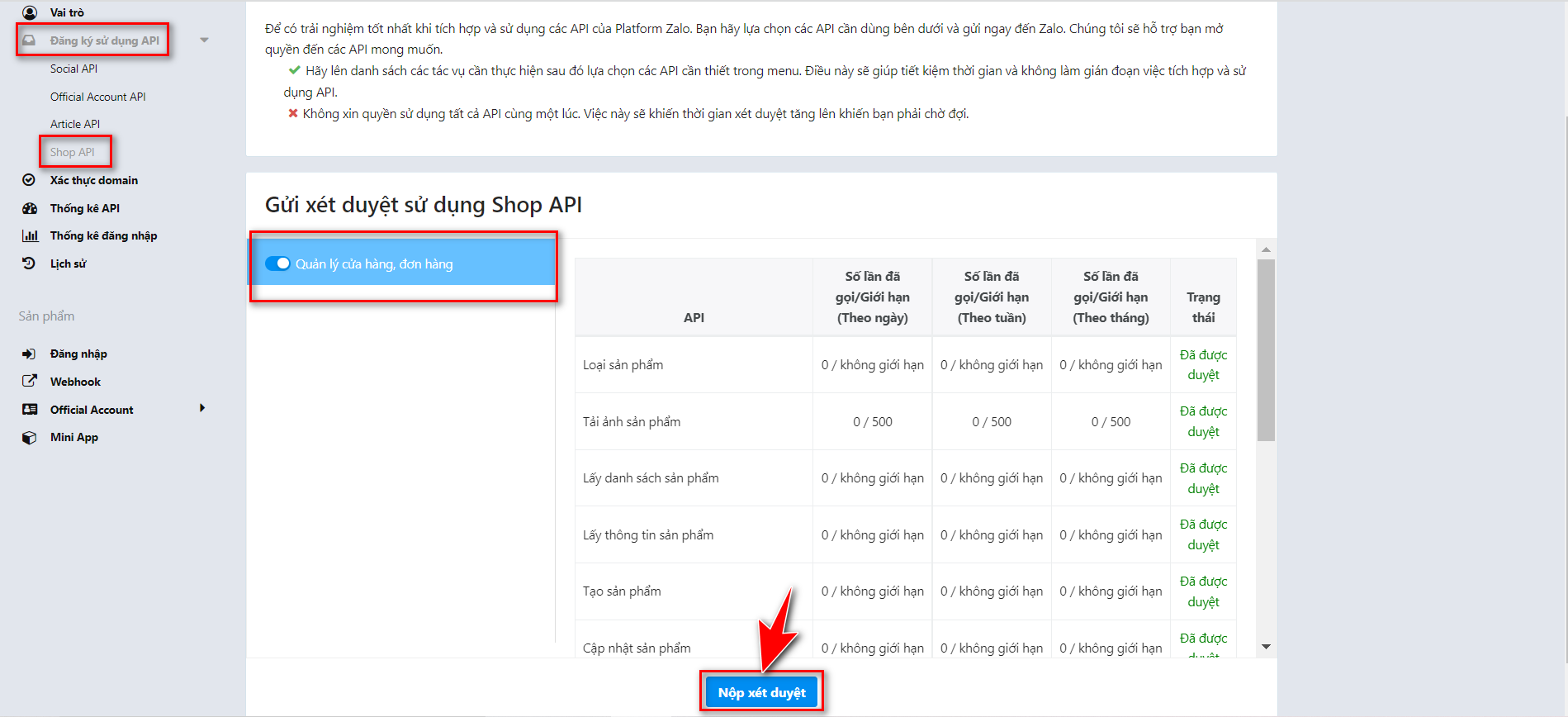I. Điều kiện tích hợp
Để tích hợp được CRM với Zalo thì cần phải đáp ứng các yêu cầu sau:
- Đã tạo sẵn Zalo Official Account và tài khoản Zalo đã được duyệt
(Để tạo tài khoản Zalo OA bạn tham khảo tại đây : https://oa.zalo.me/home/blog/huong-dan-dang-ky-tai-khoan-zalo-official-account-doanh-nghiep-article61)
2. User thực hiện cấu hình tích hợp phải có quyền Zalo Developer hay còn gọi là quyền quản trị kênh OA
3. Tài khoản Zalo OA tích hợp đã đăng ký gói trả phí.
4. Đã có link hệ thống CRM.
5. User thực hiện cấu hình tích hợp có quyền quản trị CRM.
II. Cấu hình tích hợp
1. Cấu hình phía Zalo
Các bước thực hiện cấu hình phía Zalo bao gồm:
a. Tạo ứng dụng
Ứng dụng Zalo là một nền tảng để các hệ thống khác (trong đó có CRM) có thể tích hợp được với Zalo. Ứng dụng này sẽ cung cấp các cơ chế để CRM tương tác với các API của Zalo, cũng như chuyển tiếp các sự kiện xảy ra ở phía Zalo cho CRM biết thông qua cơ chế Webhook notify.
Lưu ý: Nếu bạn đã tạo sẵn ứng dụng Zalo phục vụ cho việc tích hợp CRM thì không cần thực hiện bước này.
Để tạo ứng dụng Zalo, bạn làm như sau:
Bước 1: User thực hiện cấu hình đăng nhập trang Zalo Developer, click vào biểu tượng Avatar, chọn “Thêm ứng dụng mới”
Link: https://developers.zalo.me/
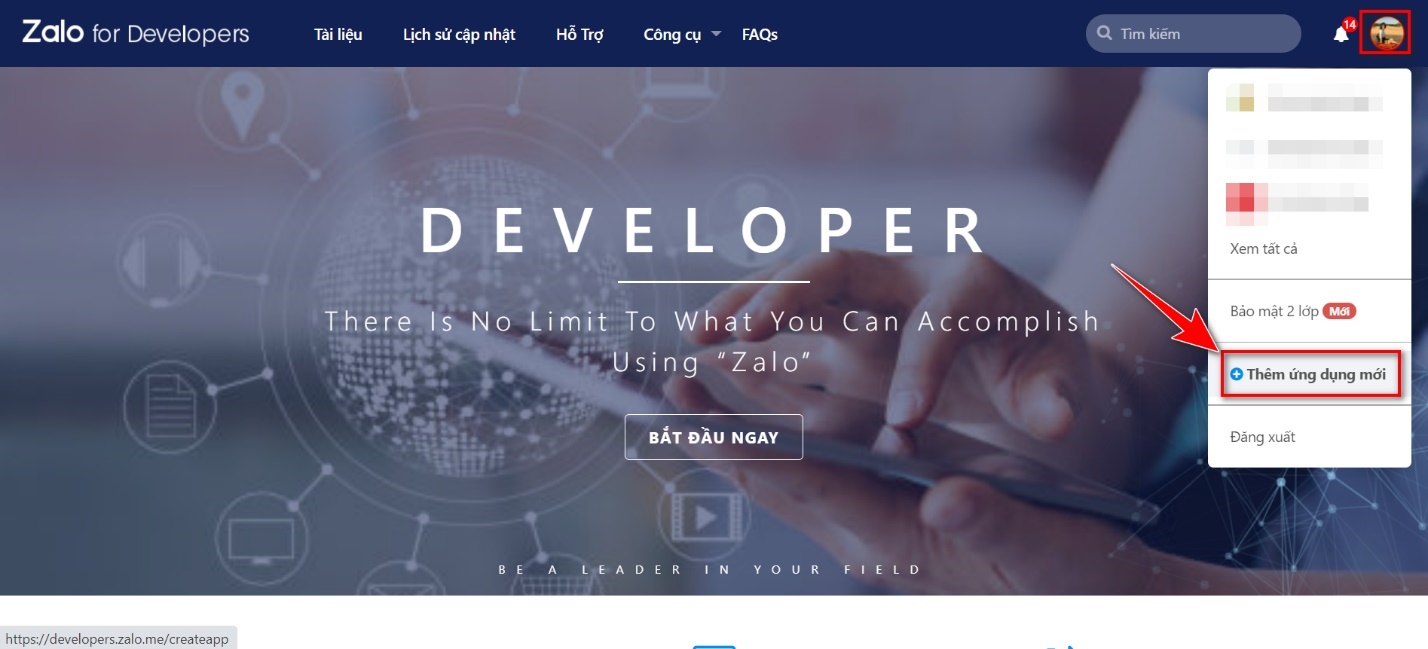
Bước 2: Trong popup tạo ứng dụng, bạn nhập thông tin cơ bản của ứng dụng cần tạo, tick vào captchar rồi click nút “Tạo ID ứng dụng”
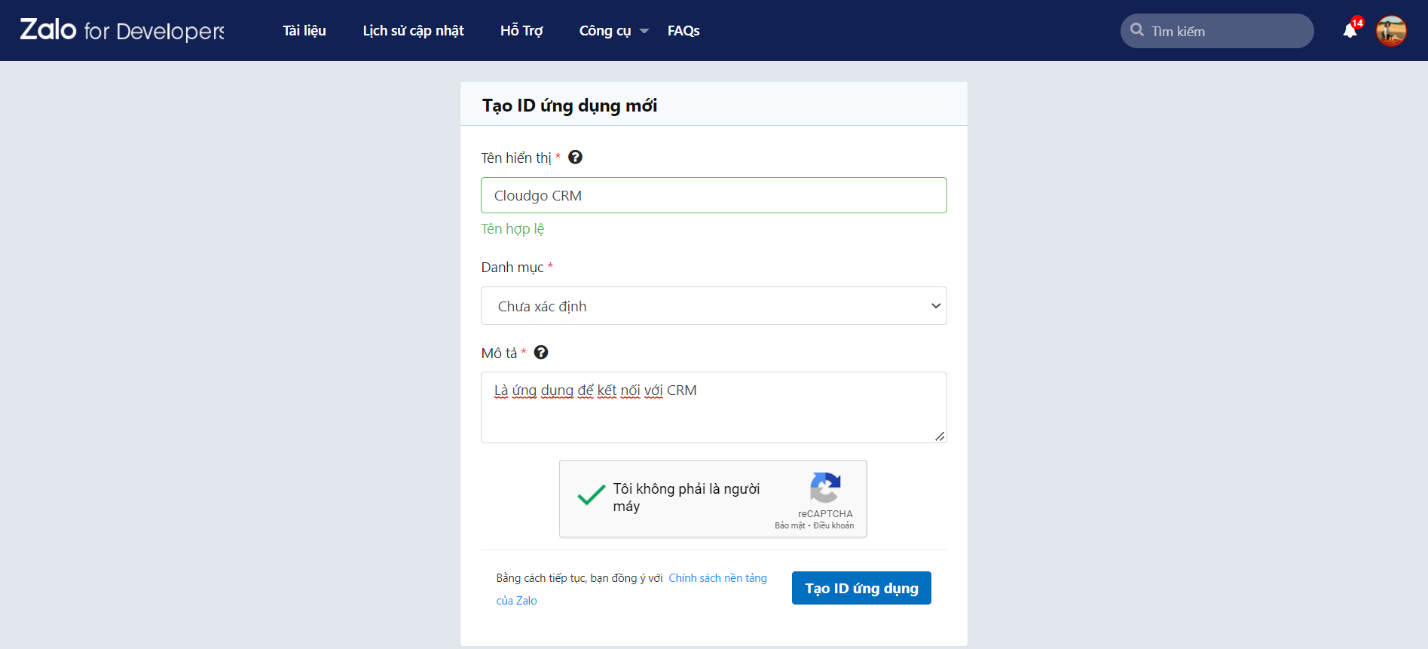
Bước 3: Màn hình tiếp tục hiện lên popup thứ 2 để bạn nhập thông tin chi tiết liên quan đến ứng dụng như hình ảnh đại diện cho ứng dụng, miền ứng dụng và các thông tin khác.
Lưu ý: Chọn ảnh đại diện trước khi nhập các thông tin khác
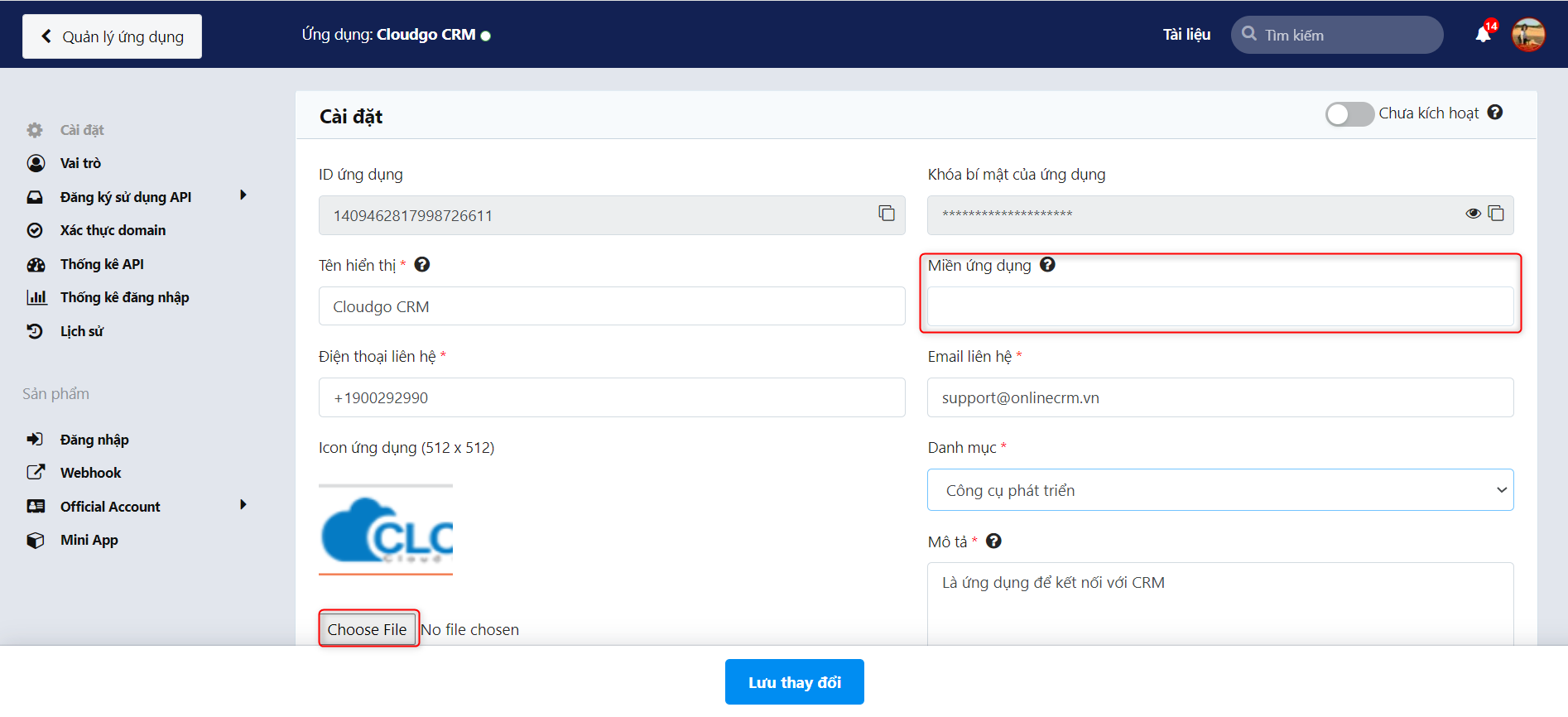
- Miền ứng dụng: Nhập domain được phép truy cập ứng dụng (ở đây chính là domain của CRM của bạn), tại bước này bạn để trống, sau khi xác thực domain xong thì quay lại cập nhật sau.
- ID ứng dụng + Khóa bí mật của ứng dụng: Dùng để tích hợp vào CRM.
Lưu ý: Tại màn hình này bạn cần copy lại ID ứng dụng và Khóa bí mật của ứng dụng để cấu hình trên CRM trong các bước sắp tới.
Màn hình thông báo sau khi nhấn “Lưu thay đổi”
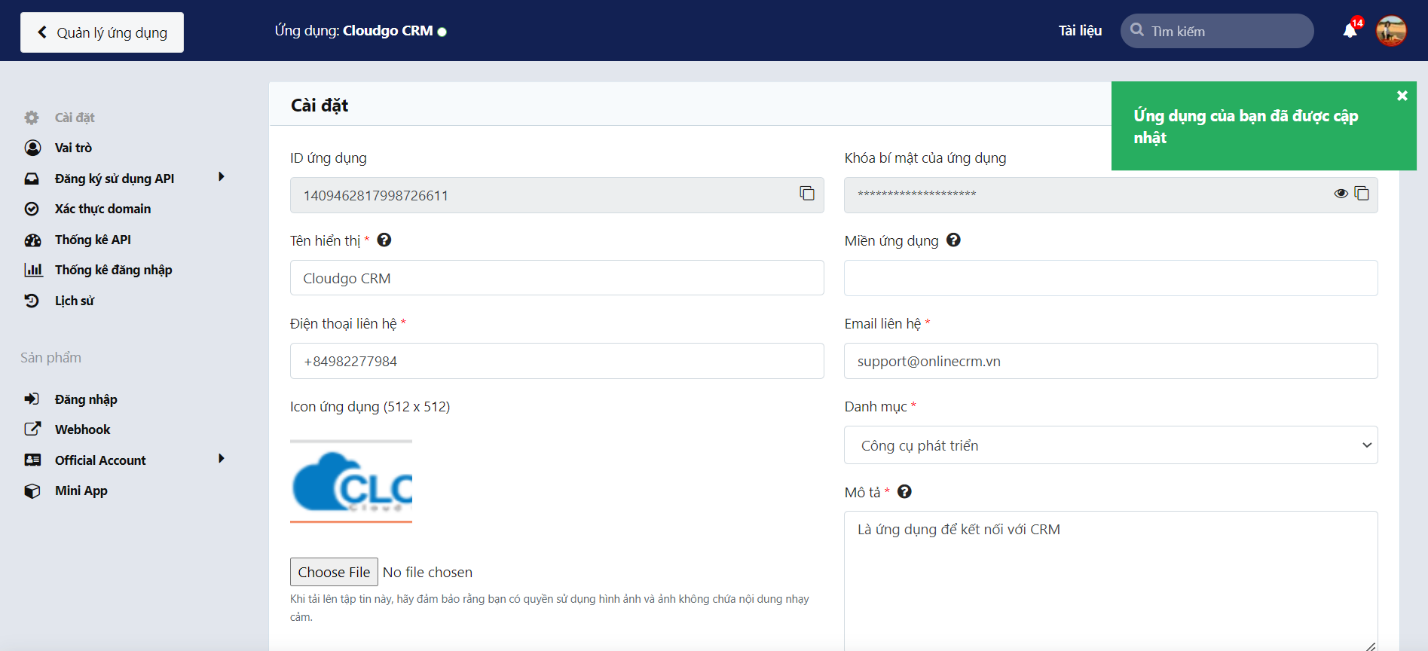
b. Xác thực domain
Đây là chính sách mới của Zalo, yêu cầu bạn trước khi cấu hình Zalo OA với 1 domain bạn cần phải thực hiện xác thực domain này.
Các bước thực hiện như sau:
Bước 1: Truy cập vào menu “Xác thực domain”
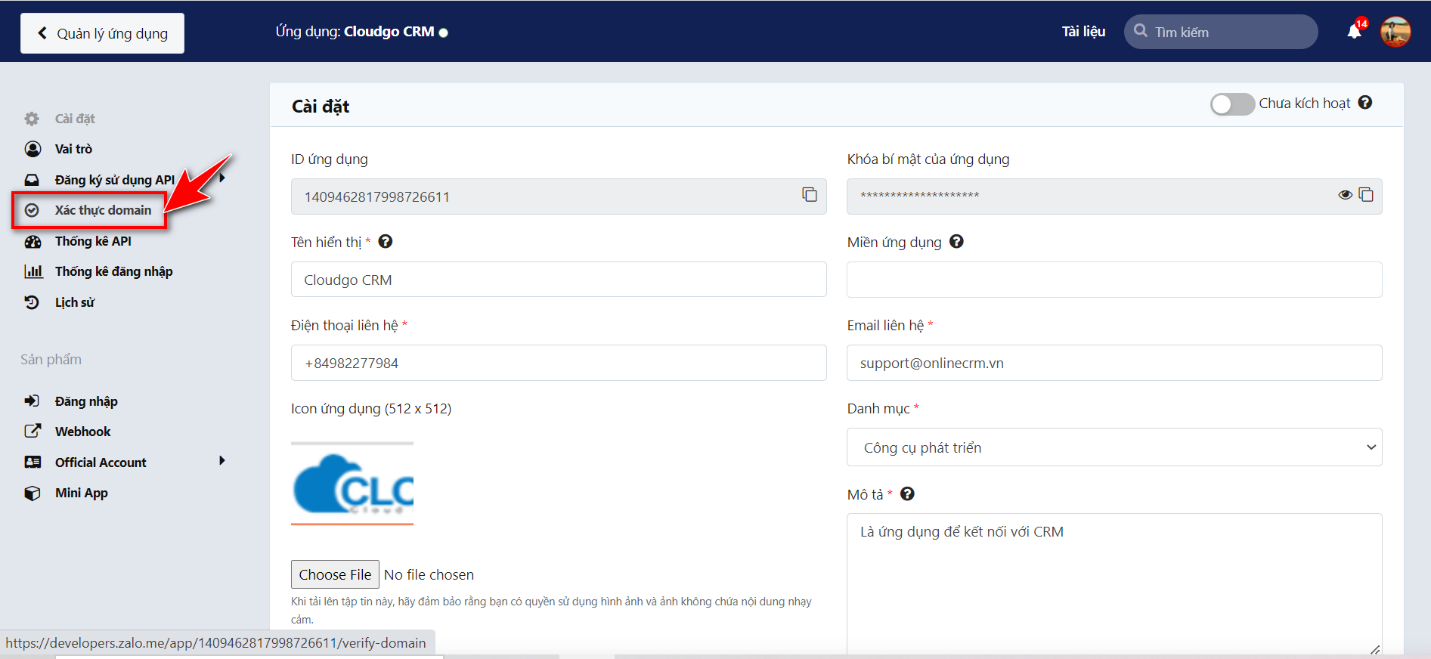
Bước 2: Nhập thông tin domain bạn muốn kết nối với ứng dụng sau đó nhấn “Xác thực”
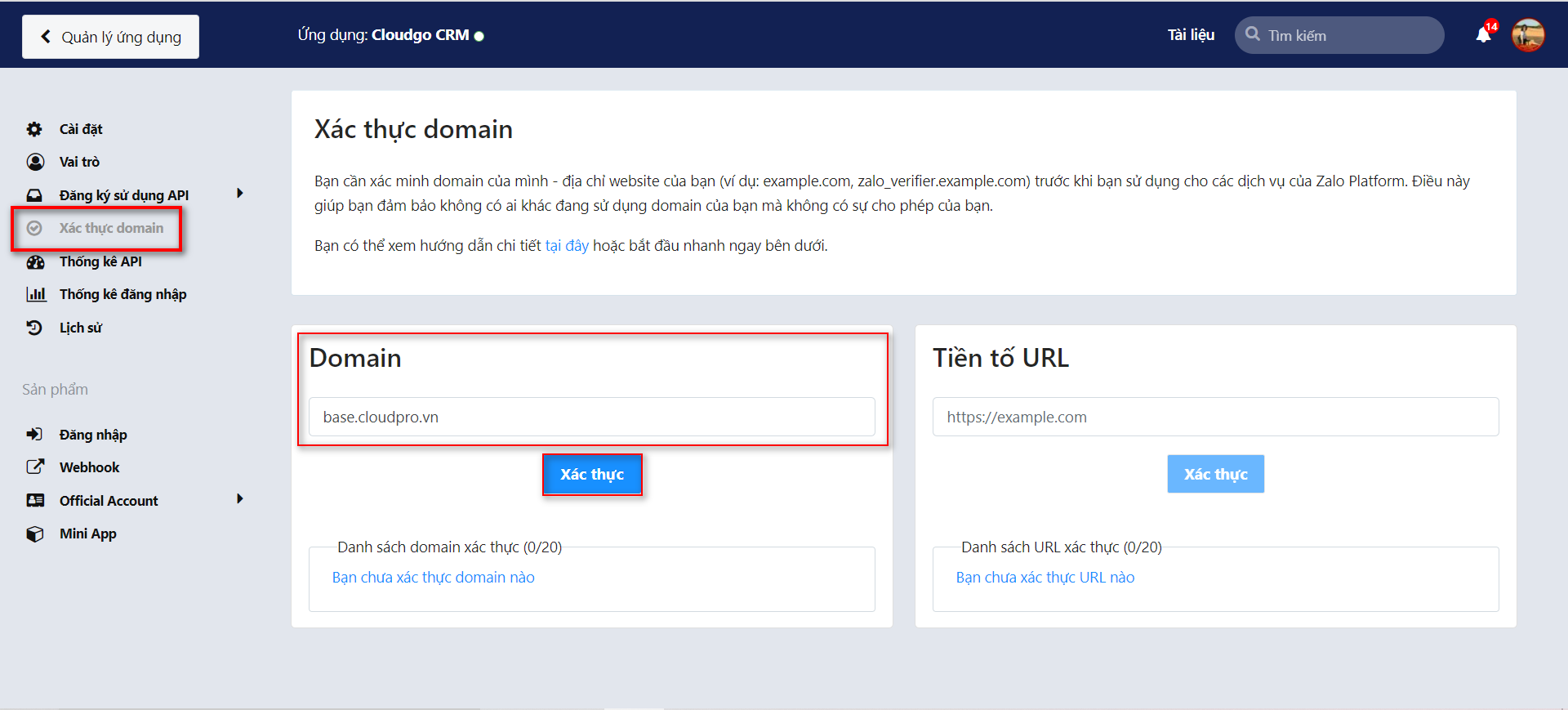
Lưu ý: Thông tin domain chỉ nhập tên không nhập phương thức http hay www
Bước 3: Nhấn vào “Xác thực ngay” để tiến hành xác thực domain
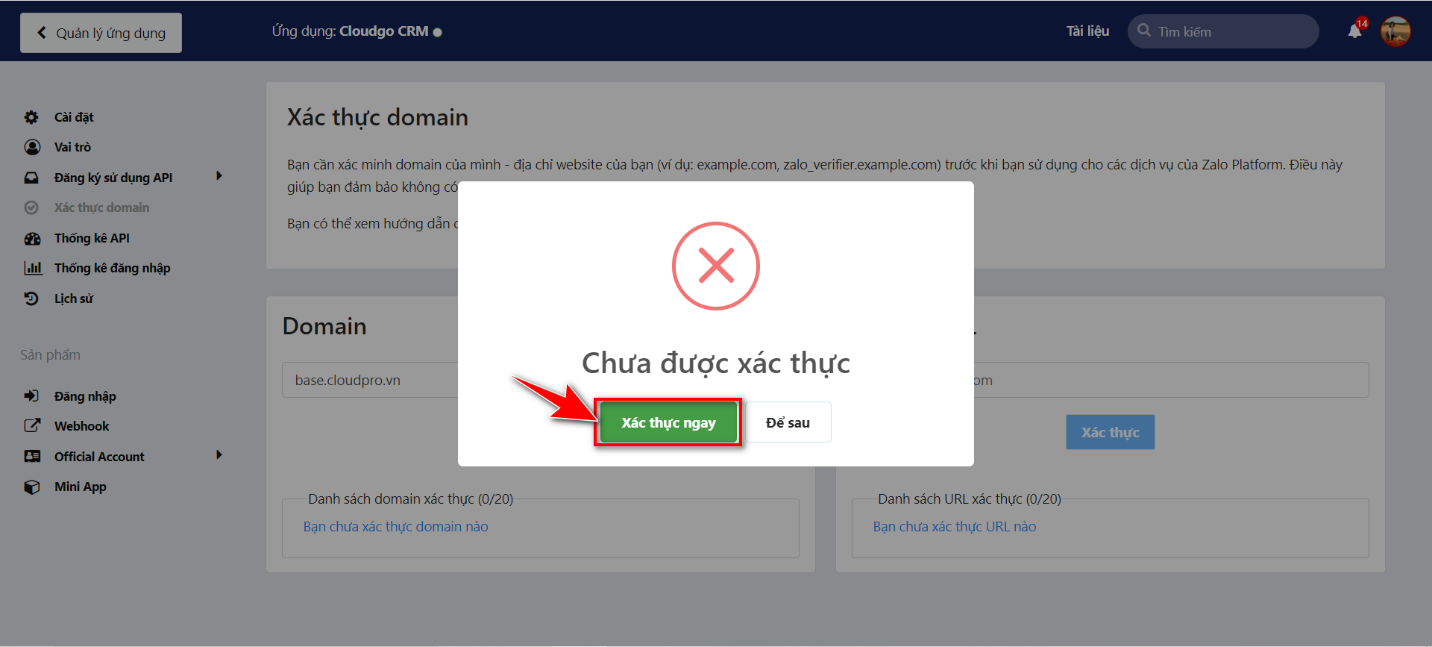
Bước 4: Bạn hãy chọn cách thứ 2 để tiến hành xác thực domain
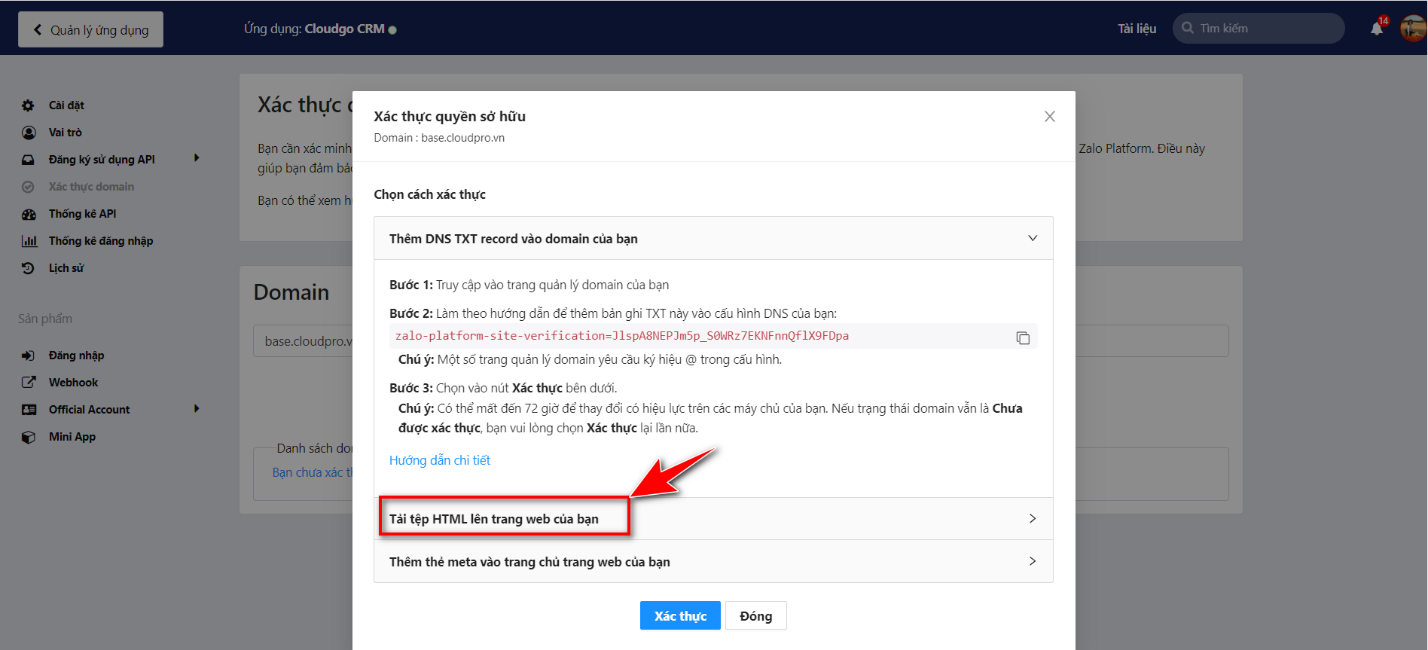
Bước 5: Tiến hành tải tệp html về máy của bạn
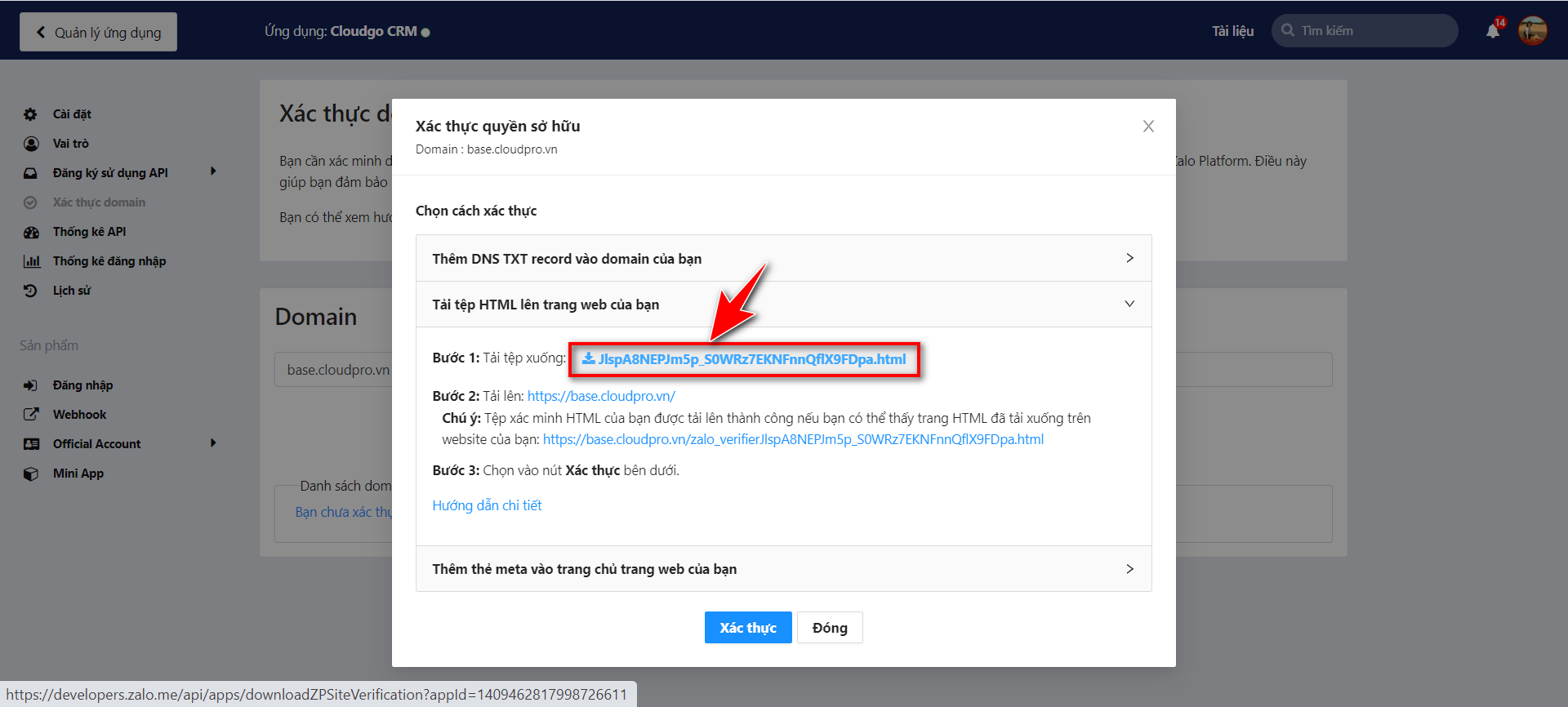
Bước 6: Tiếp theo bạn hãy deploy tệp tin bạn vừa tải về vào thư mục root của dự án
(Bước này bạn có thể nhờ team CRM hỗ trợ thực hiện)
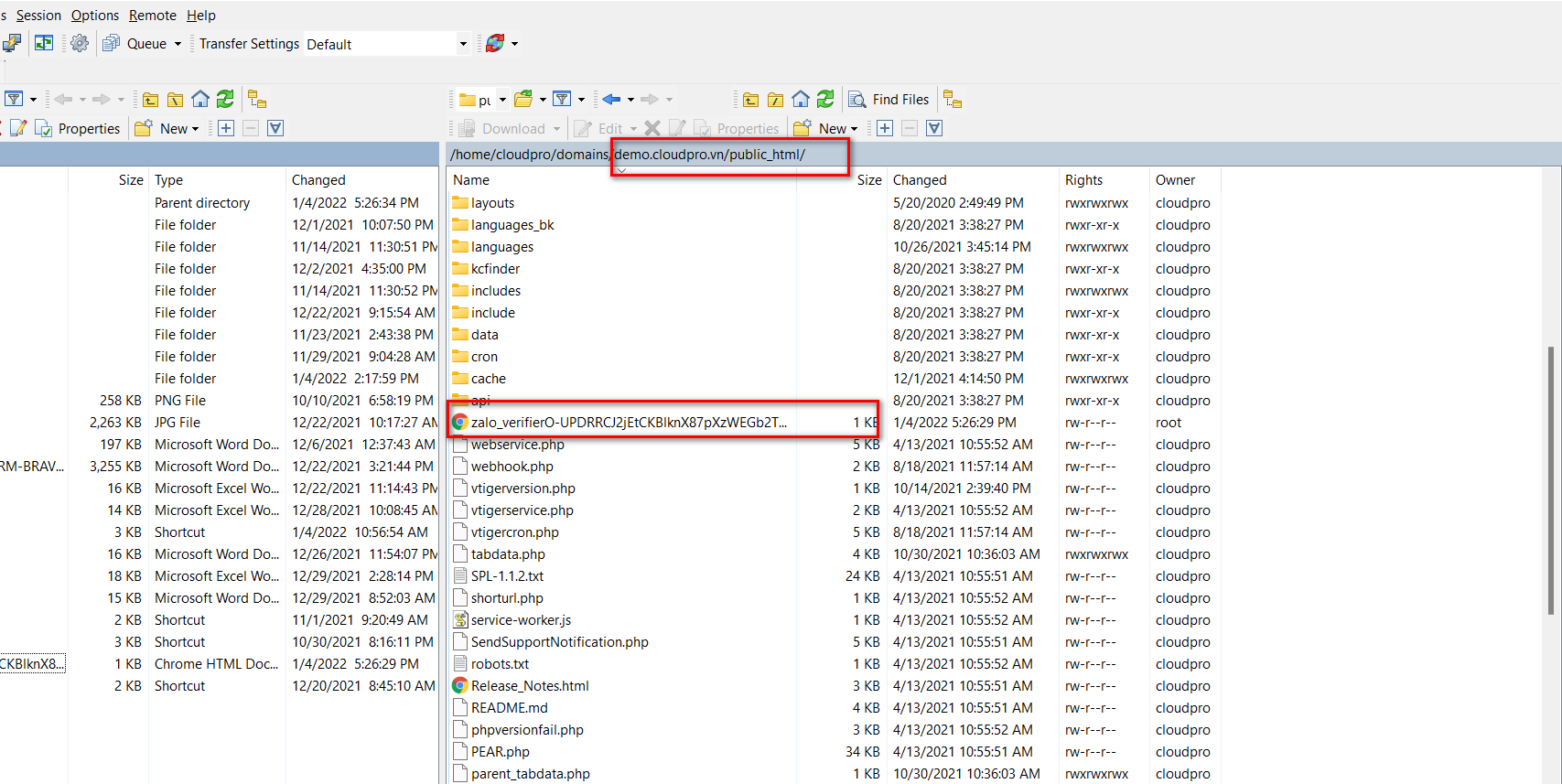
Ví dụ: demo.cloudpro.vn/public_html
Bước 7: Sau khi team CRM hỗ trợ xong task “Xác thực”, cuối cùng bạn nhấn “Xác thực” trên màn hình là hoàn thiện bước Xác thực domain
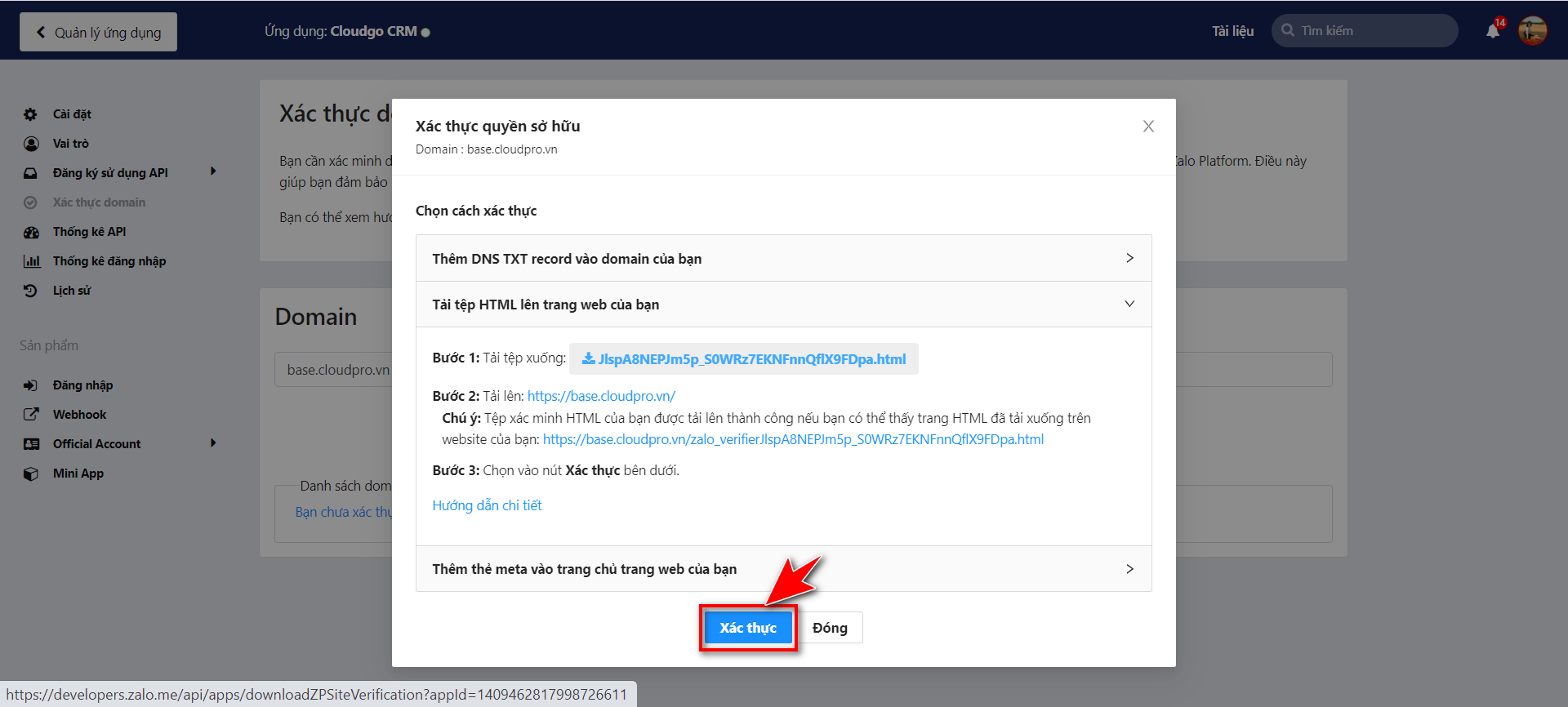
Bước 8: Kết quả sau khi bạn xác thực thành công
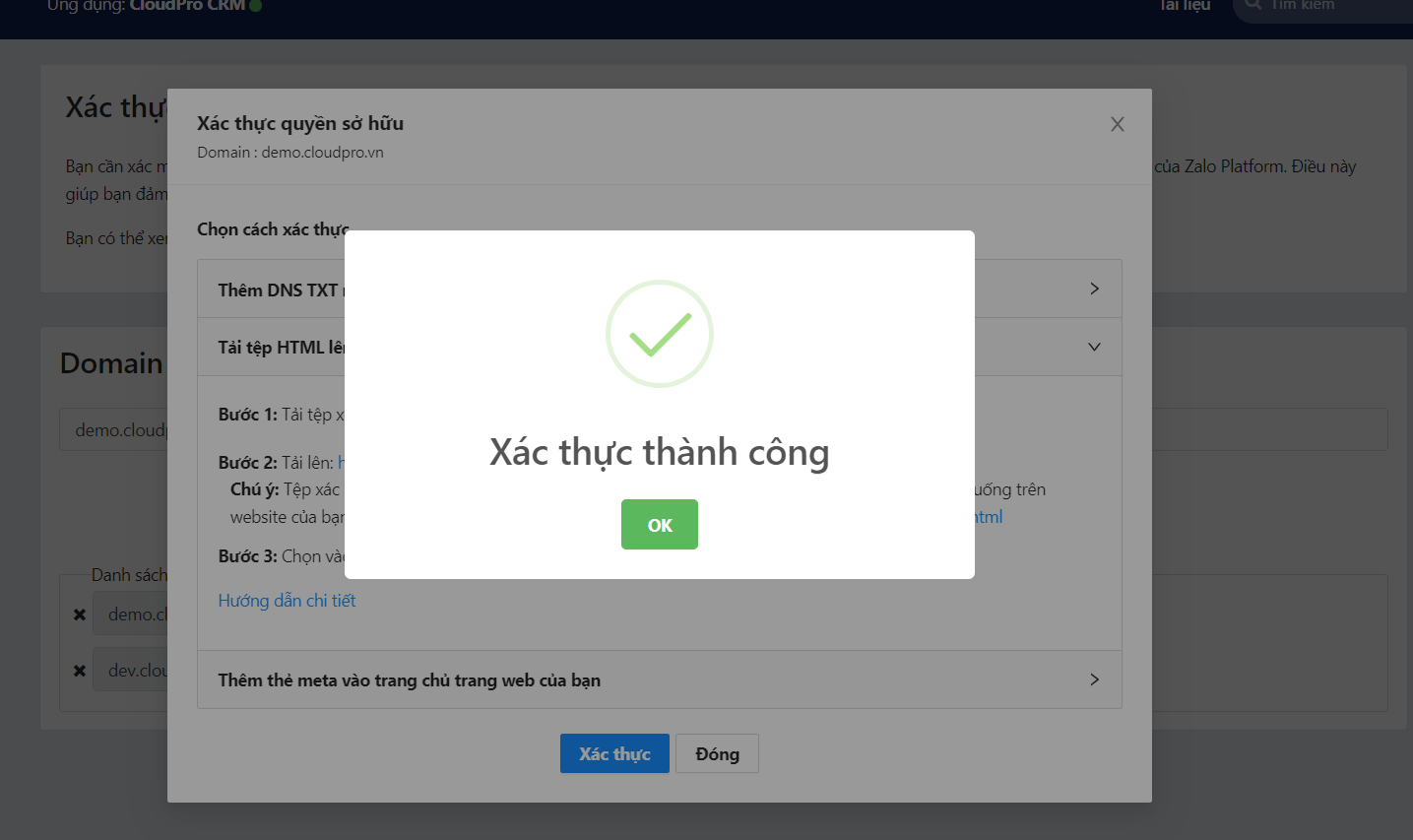
c. Cập nhật lại domain trong ứng dụng
Bạn truy cập vào “Cài đặt” nhấn “Kích hoạt” và thực hiện nhập domain vừa được xác thực vào “Miền ứng dụng” nhấn “Lưu thay đổi”
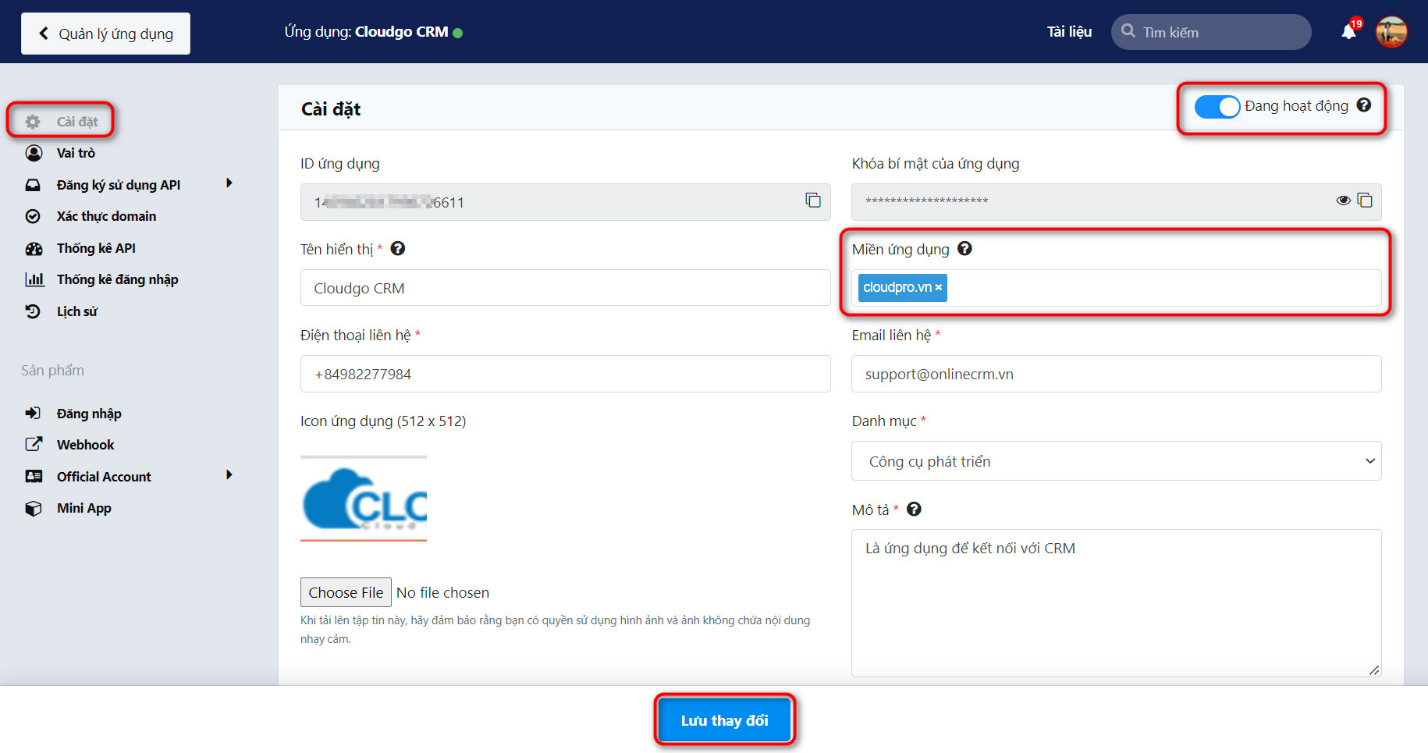
d. Đăng ký sử dụng API
Tại màn hình này, bạn click vào menu “Đăng ký sử dụng API” chọn tiếp mục “Official Account API” tick chọn tất cả các API trong danh sách rồi click nút Nộp xét duyệt để yêu cầu Zalo cấp quyền sử dụng
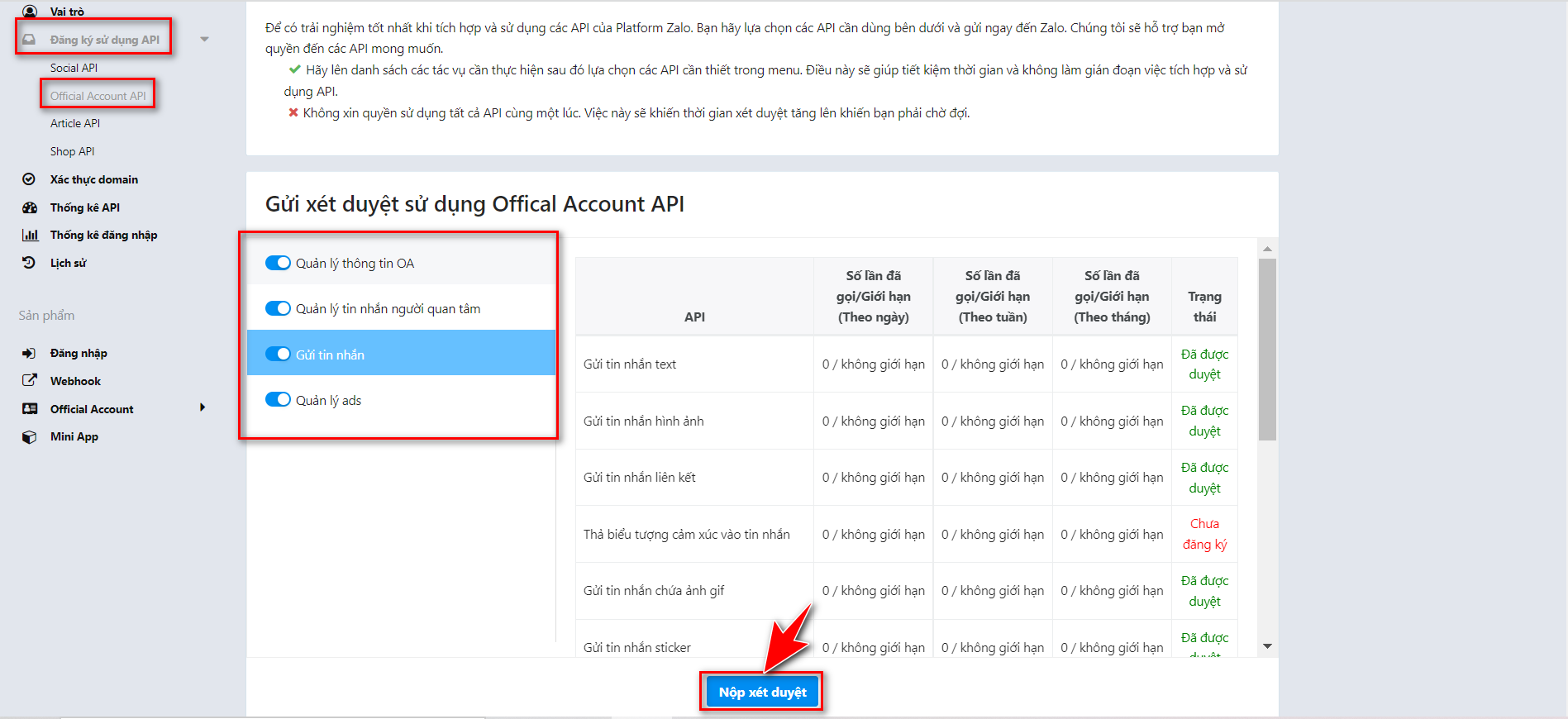
Thực hiện tương tự cho mục Article API
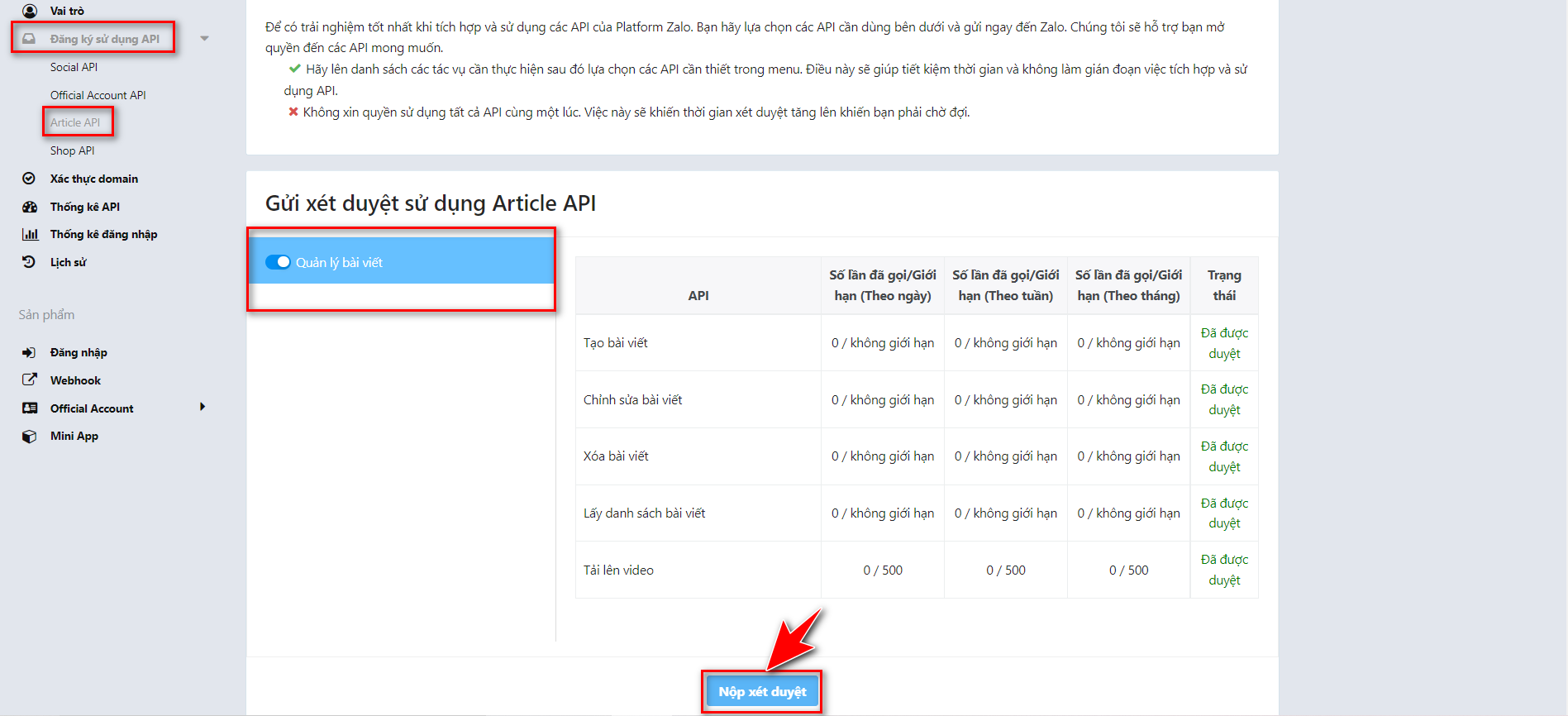
Và cả Shop API nữa
e. Cấu hình Webhook Notify
Cơ chế Webhook notifiy giúp CRM lắng nghe được các sự kiện đang xảy ra trên Zalo để có những xử lý tương ứng theo từng sự kiện.
Các bước cấu hình Webhook notify như sau:
Bước 1. Trong menu Official Account, bạn click chọn “Webhook” rồi chọn “Thay đổi”
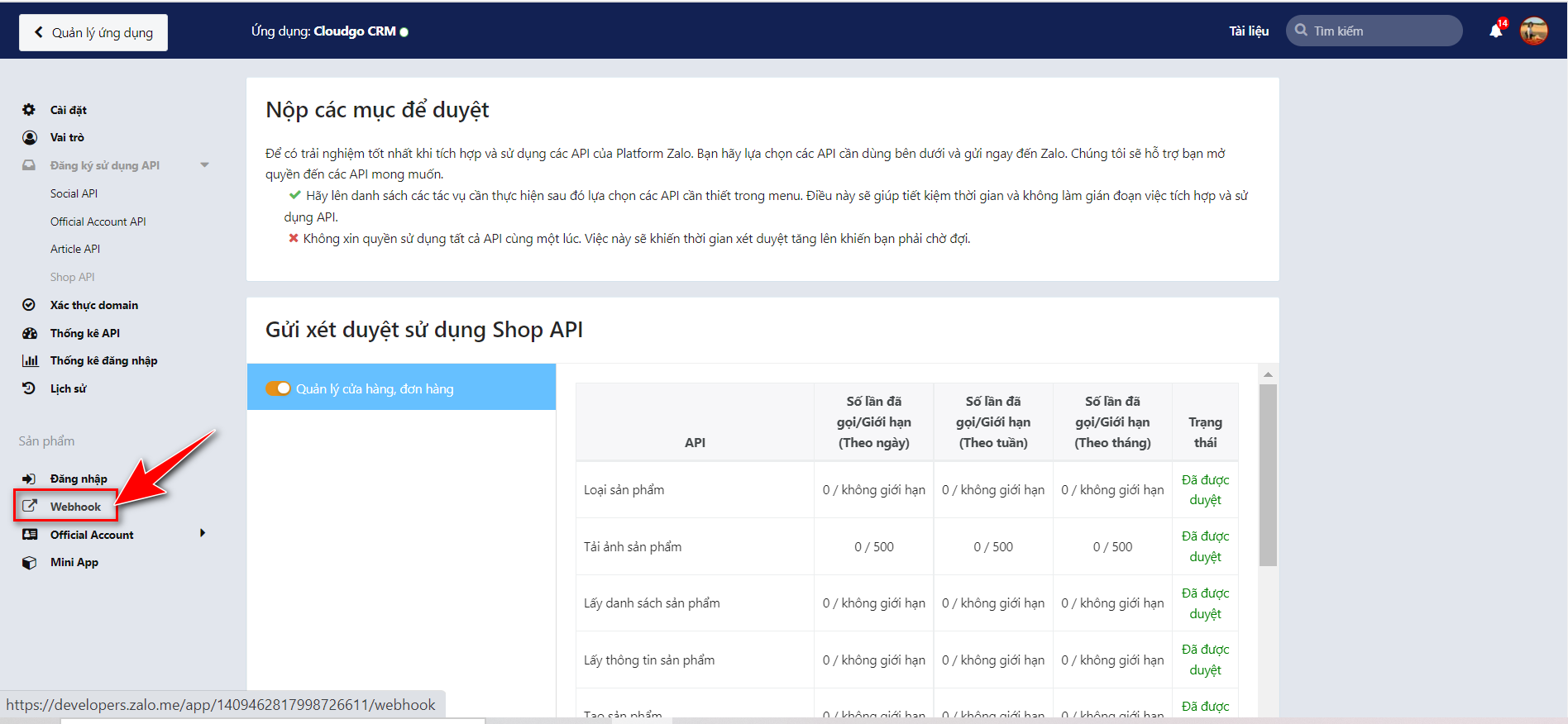
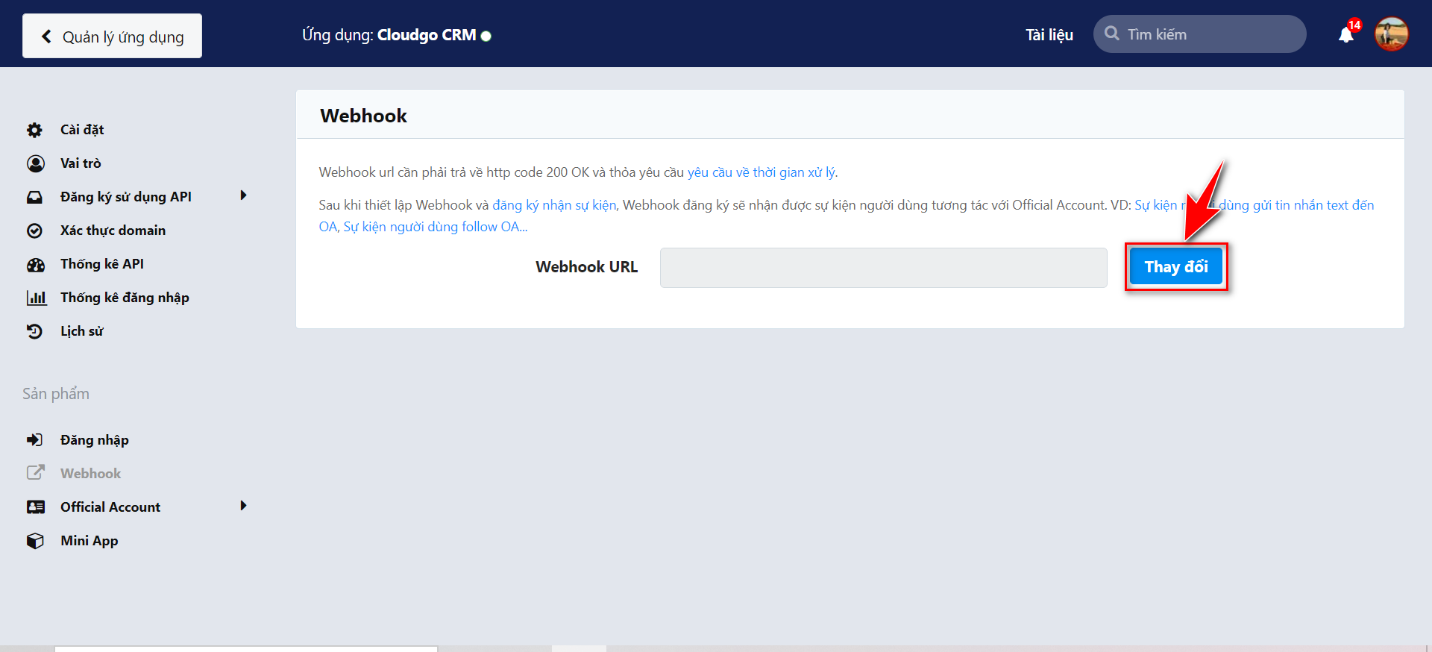
Bước 2. Màn hình cập nhật webhook url hiện lên, bạn nhập vào Webhook URL của CRM rồi bấm nút “Cập nhật”
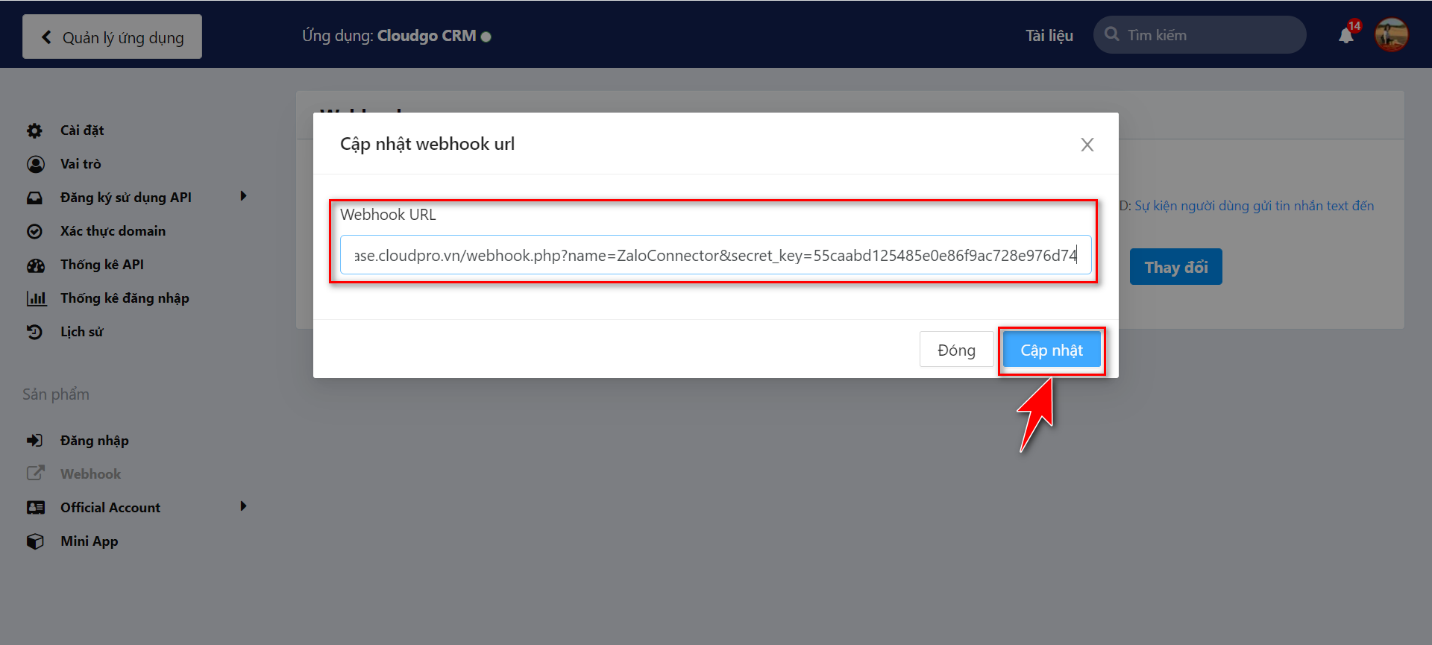
Thông tin Webhook bạn lấy từ CRM.
Lưu ý: Bạn cần có tài khoản quản trị CRM mới lấy đc thông tin này.
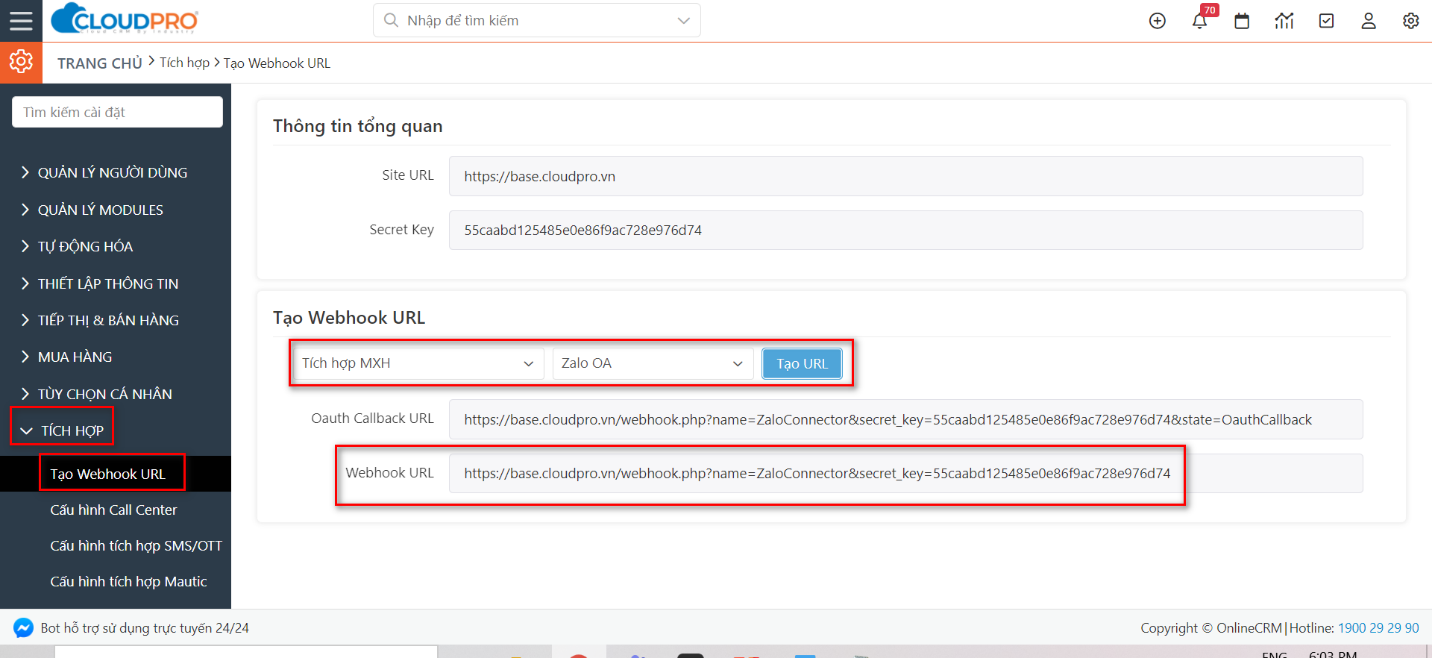
Bước 3. Sau khi cập nhật Webhook URL, bảng danh mục các sự kiện sẽ hiện ra, bạn click từng trang để chắc chắn rằng tất cả các sự kiện đều được bật. Nếu sự kiên nào chưa bật thì bạn click vào button bật/tắt để bật nó lên.
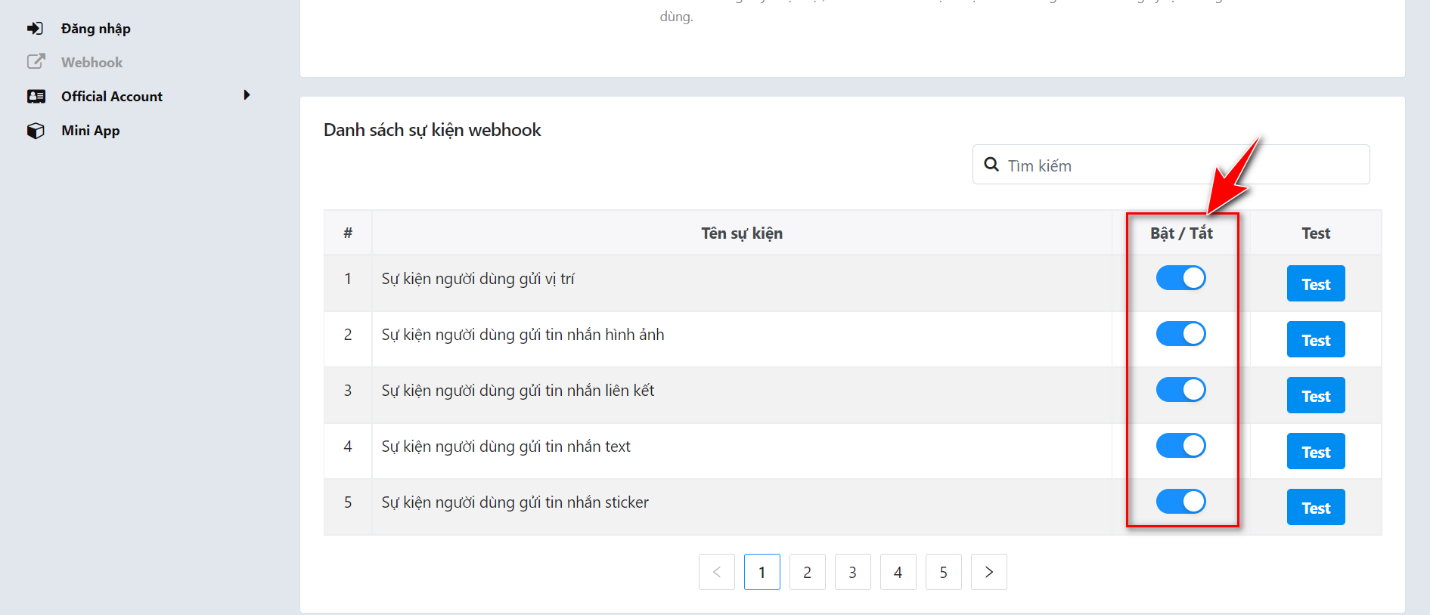
Bạn bật lần lượt từ trang số 1 – trang số 5.
f. Cấu hình Callback URL
Để có thể cấp quyền cho CRM thực hiện các thao tác gọi API của Zalo thì Callback URL của CRM cần phải được đăng ký với ứng dụng Zalo tương ứng.
Các bước thực hiện như sau:
Bước 1. Click vào menu Official Account rồi chọn “Thiết lập chung” để cập nhật Callback Url
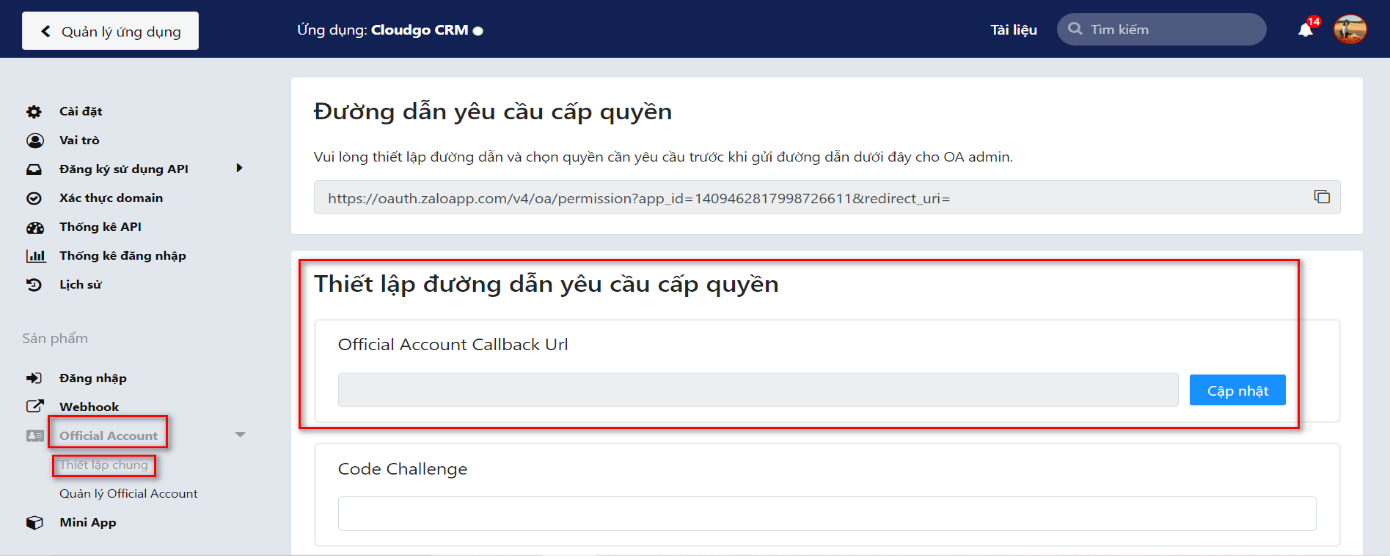
Bạn nhấn nút “Cập nhật”
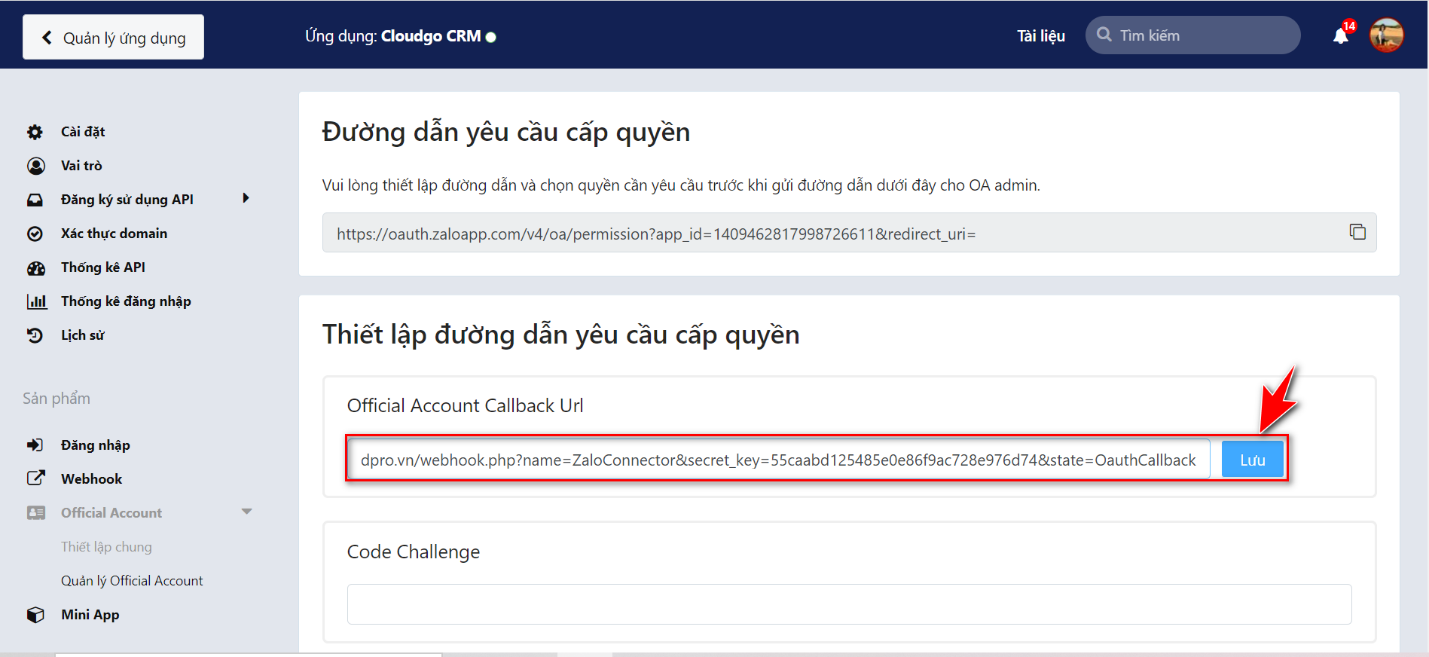
Tương tự như thông tin webhook, bạn cũng lấy thông tin Call back url bạn từ CRM.
Lưu ý: Bạn cần có tài khoản quản trị CRM mới lấy đc thông tin này.
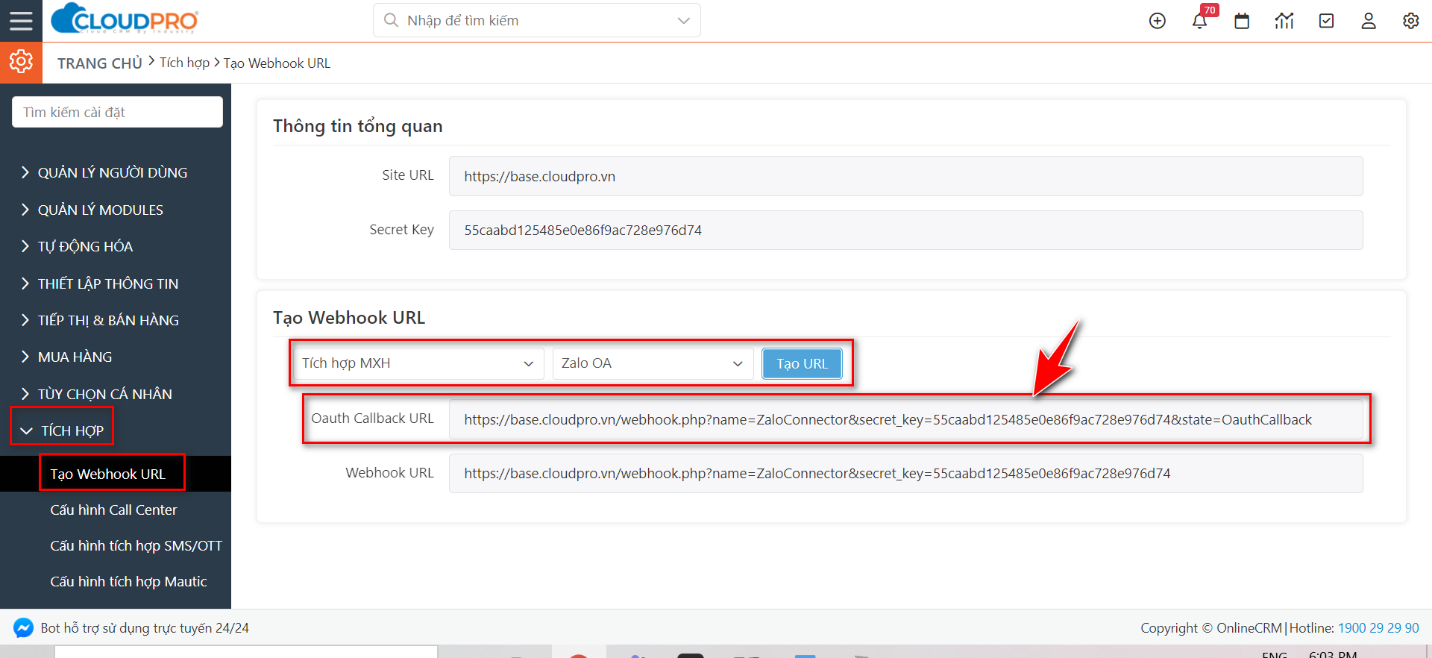
Bước 2: Kéo xuống cuối trang rồi click nút Lưu để cập nhật Callback Url
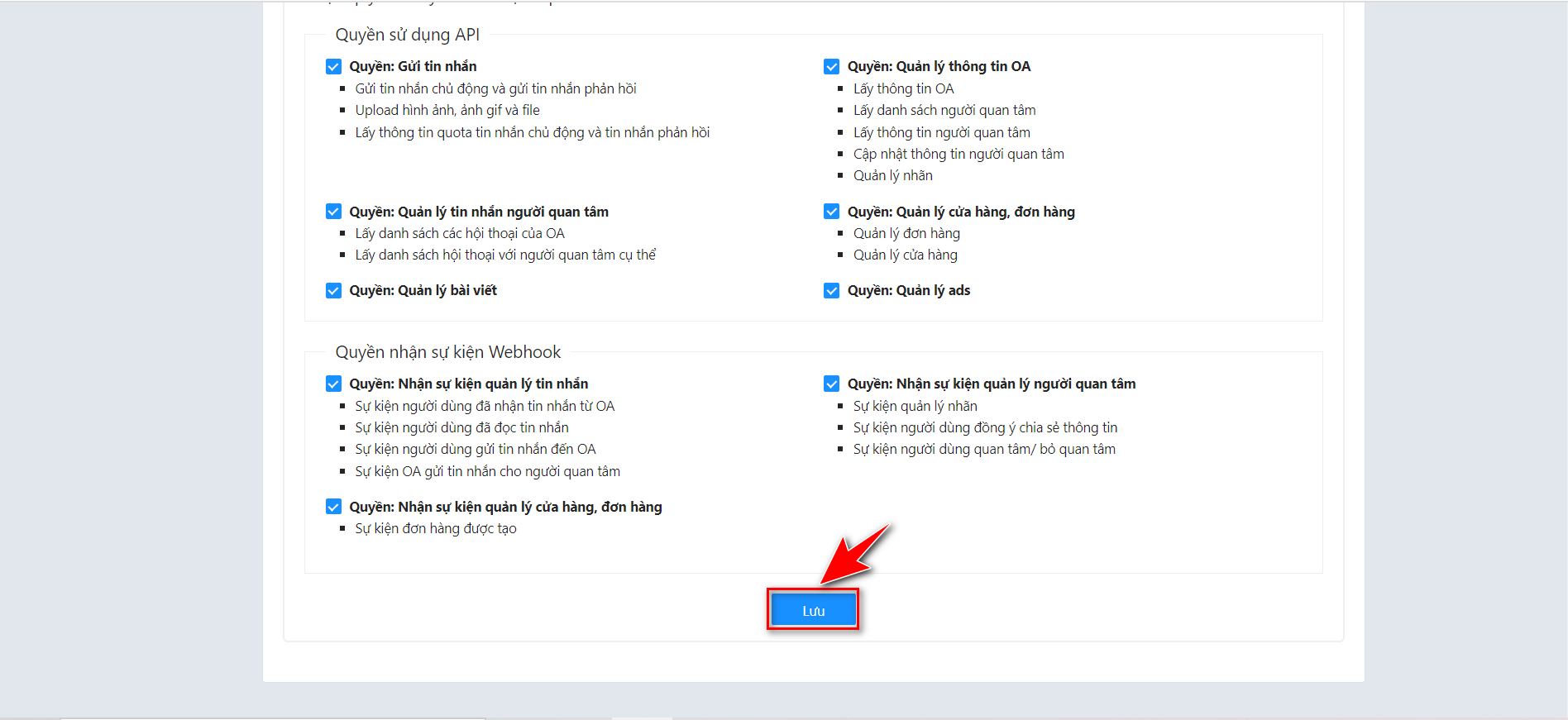
g. Liên kết ứng dụng với tài khoản Zalo OA
Để tương tác với khách hàng đã quan tâm Officical Account của bạn, bạn cần phải liên kết Official Account đó với ứng dụng vừa tạo, bởi vì CRM sẽ thực hiện mọi yêu cầu thông qua ứng dụng trên.
Các bước liên kết Official Account như sau:
Bước 1. Trong màn hình quản lý ứng dụng, bạn click vào menu Official Account, chọn 1 OA làm đại diện cho ứng dụng rồi click nút “Liên kết”
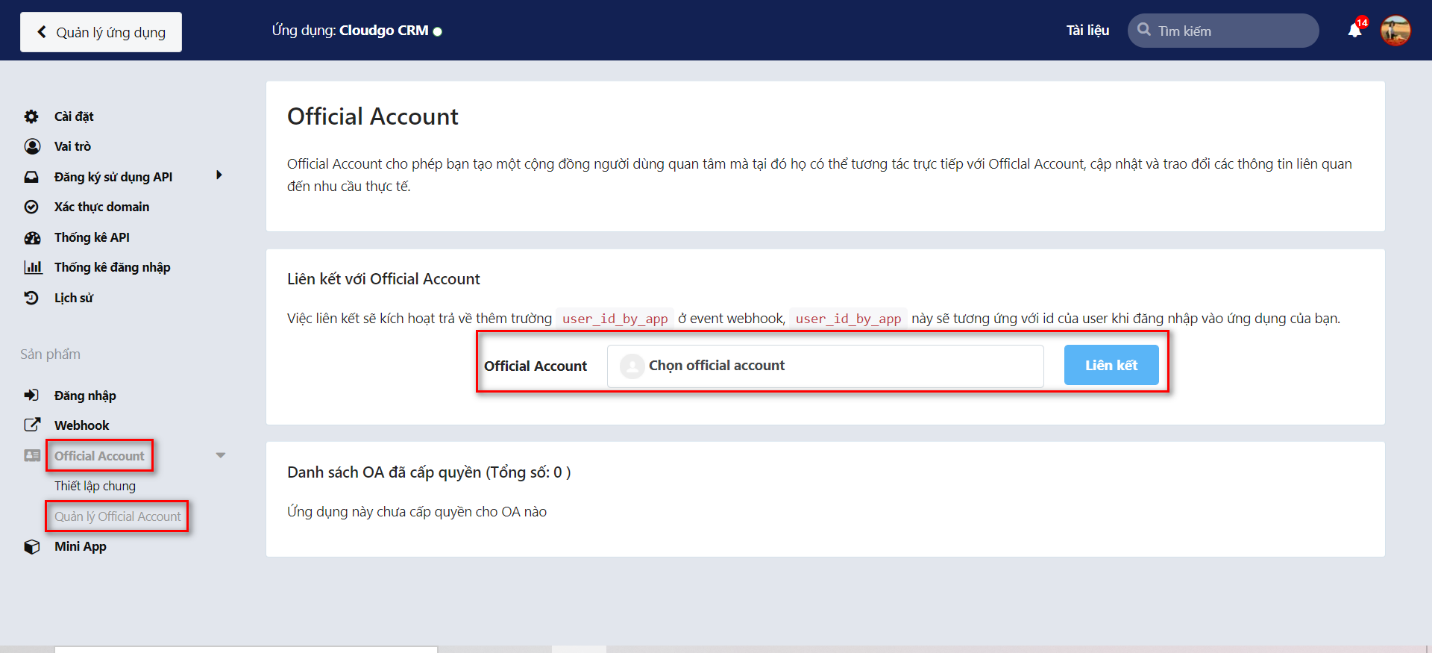
Bước 2. Popup confirm hiện lên, bạn click nút “Có để tiến hành liên kết”
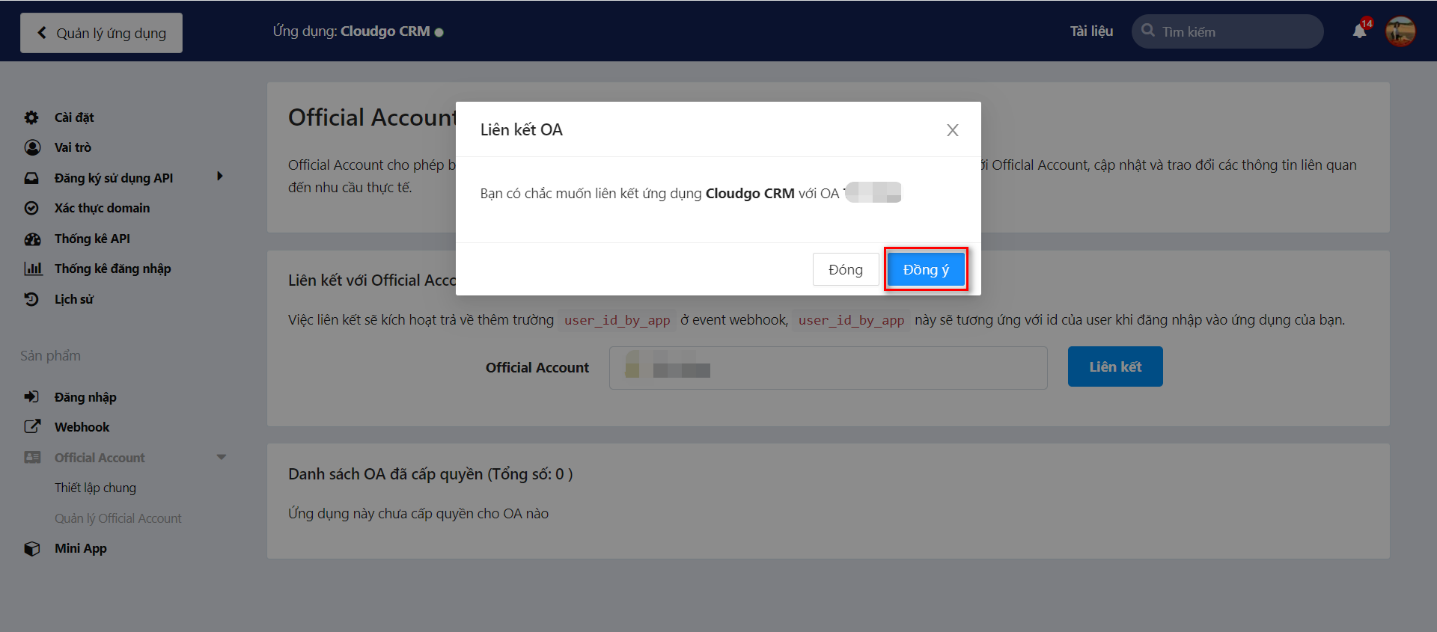
2. Cấu hình trên CRM
a. Cấu hình người quản lý
Nếu bạn muốn thực hiện cấu hình Zalo OA, bạn cần được phân quyền cấu hình người quản lý Zalo.
Việc phân quyền user được thao tác cấu hình quản lý được thực hiện bằng tài khoản quản trị qua các bước sau:
Bước 1: Truy cập vào “Cấu hình hệ thống”
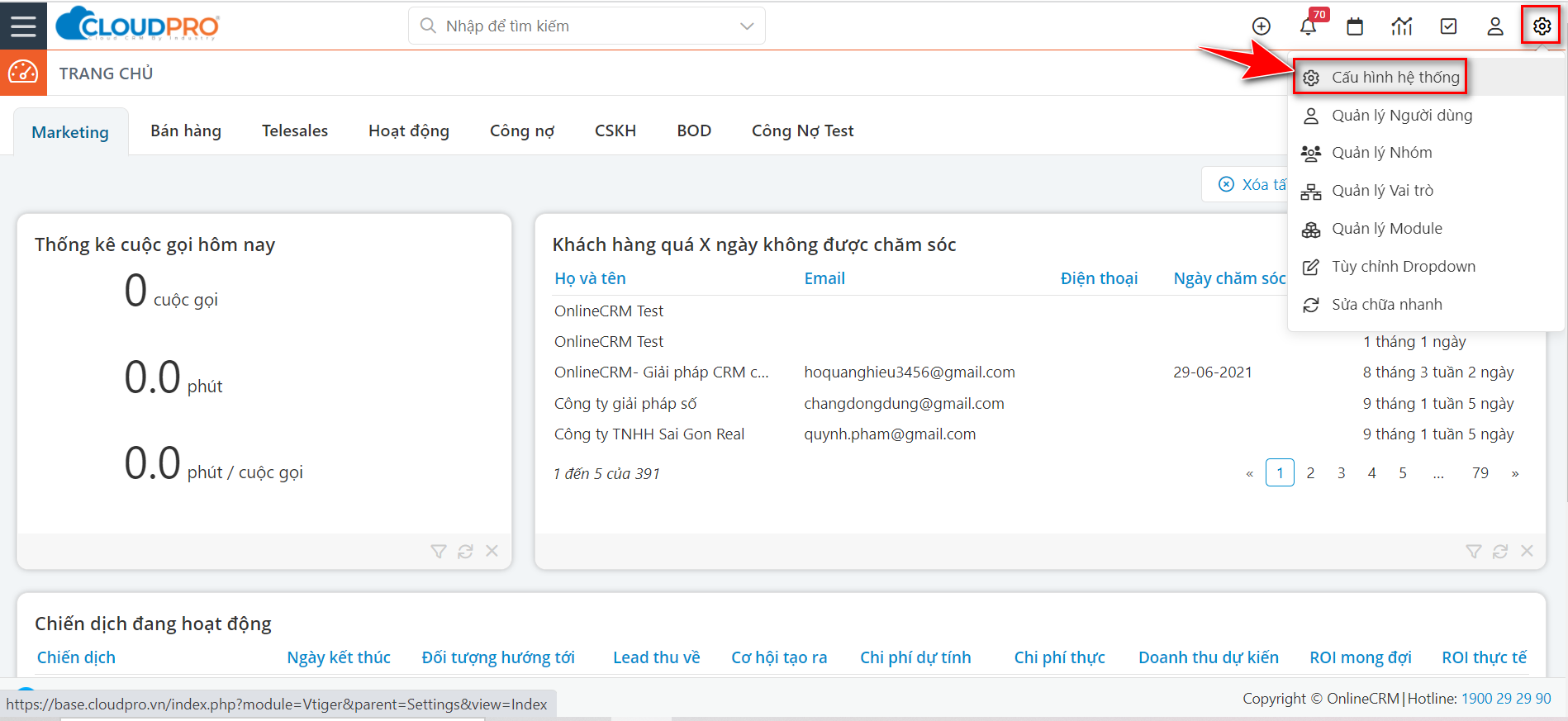
Bước 2: Bạn click vào menu “Quản lý người dùng” rồi chọn mục “Cấu hình người quản lý”.
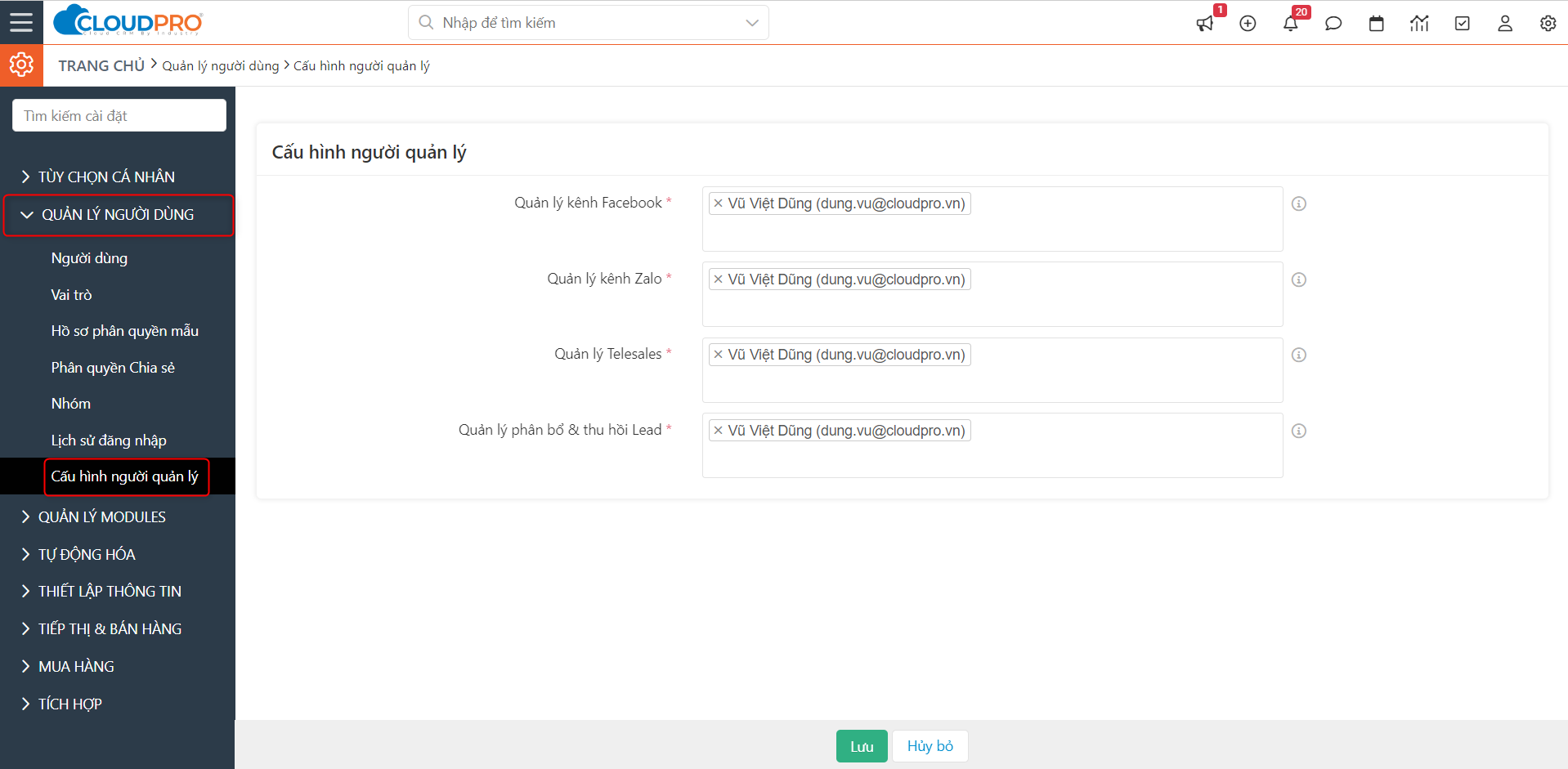
Bước 3: Add user vào Quản lý kênh Zalo để phân quyền cho user đó. Sau đó click Lưu.
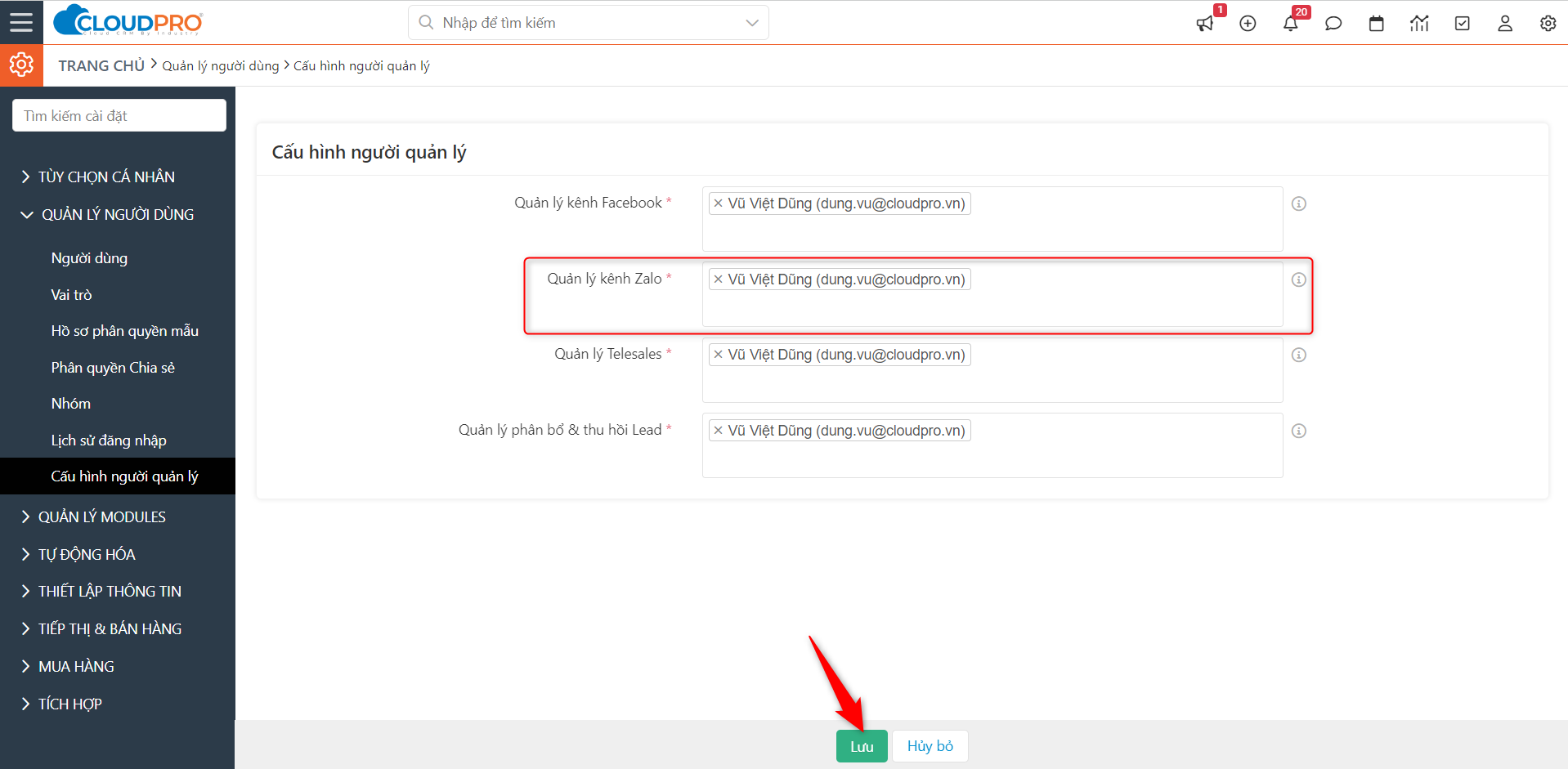
Ghi chú:
- Những người dùng này có quyền kết nối và cấu hình kết nối mạng xã hội Zalo trên hệ thống CRM. Ngoài ra, họ có quyền xem, chat tất cả cuộc chat từ kênh Zalo OA.
- Các cấu hình quản lý khác đang trong giai đoạn phát triển.
b. Cấu hình tích hợp CRM với OA
Để thực hiện được các tương tác với người dùng đã quan tâm trang Official Account của công ty trên mạng xã hội Zalo thì CRM cần được kết nối với trang Official Account này.
Các bước thực hiện như sau:
Bước 1: Trong CRM, bạn click vào menu rồi chọn mục Cấu hình -> Kết nối đa kênh -> Zalo Offcial Account.
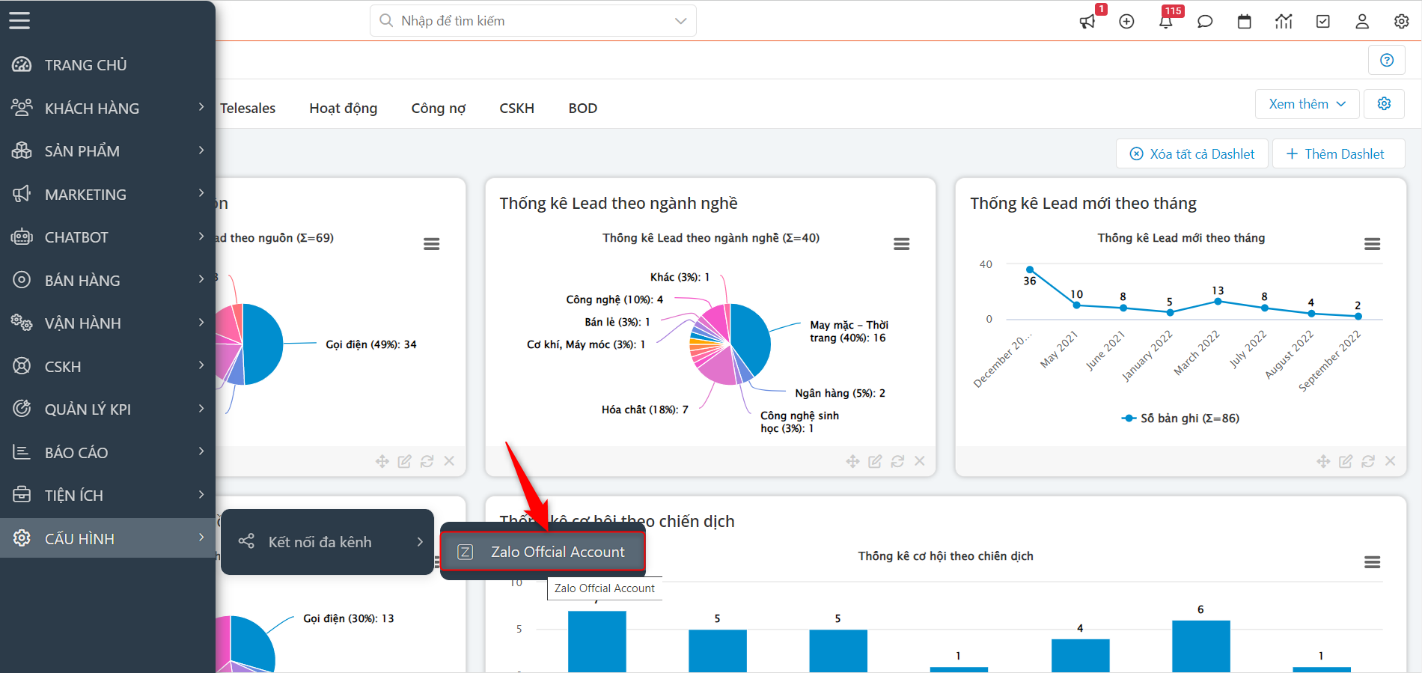
Bước 2: Khi mở trang cấu hình Zalo Official Account, bạn chuyển sang tab Kết nối Zalo OA, click chọn Kết nối Zalo OA để tạo kết nối OA mới.
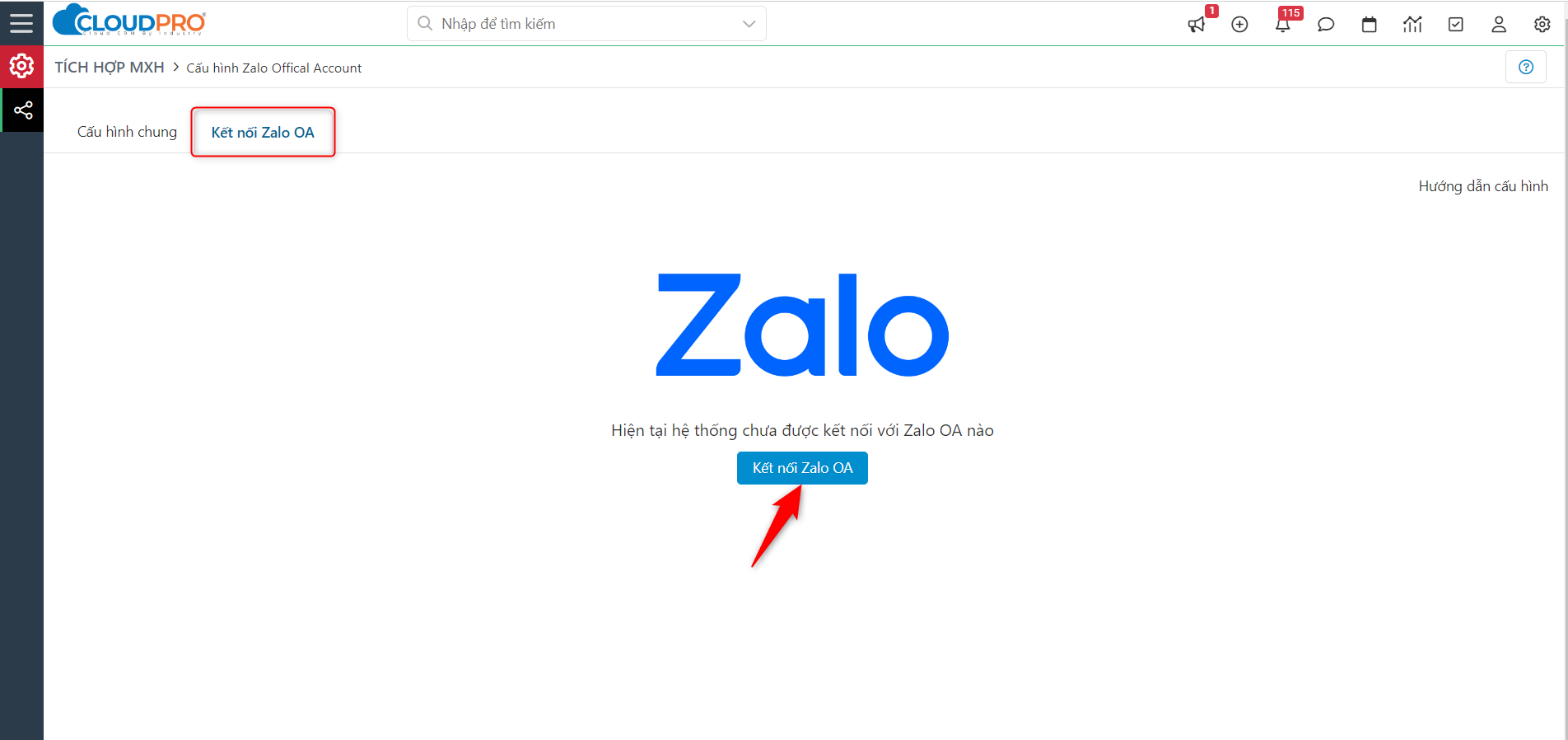
Bước 3: Popup Kết nối Zalo OA hiện lên, bạn nhập ID ứng dụng và Khóa bí mật (Secret Key) của Zalo đã lấy ở bước “Tạo ứng dụng” rồi bấm nút Tiếp tục.
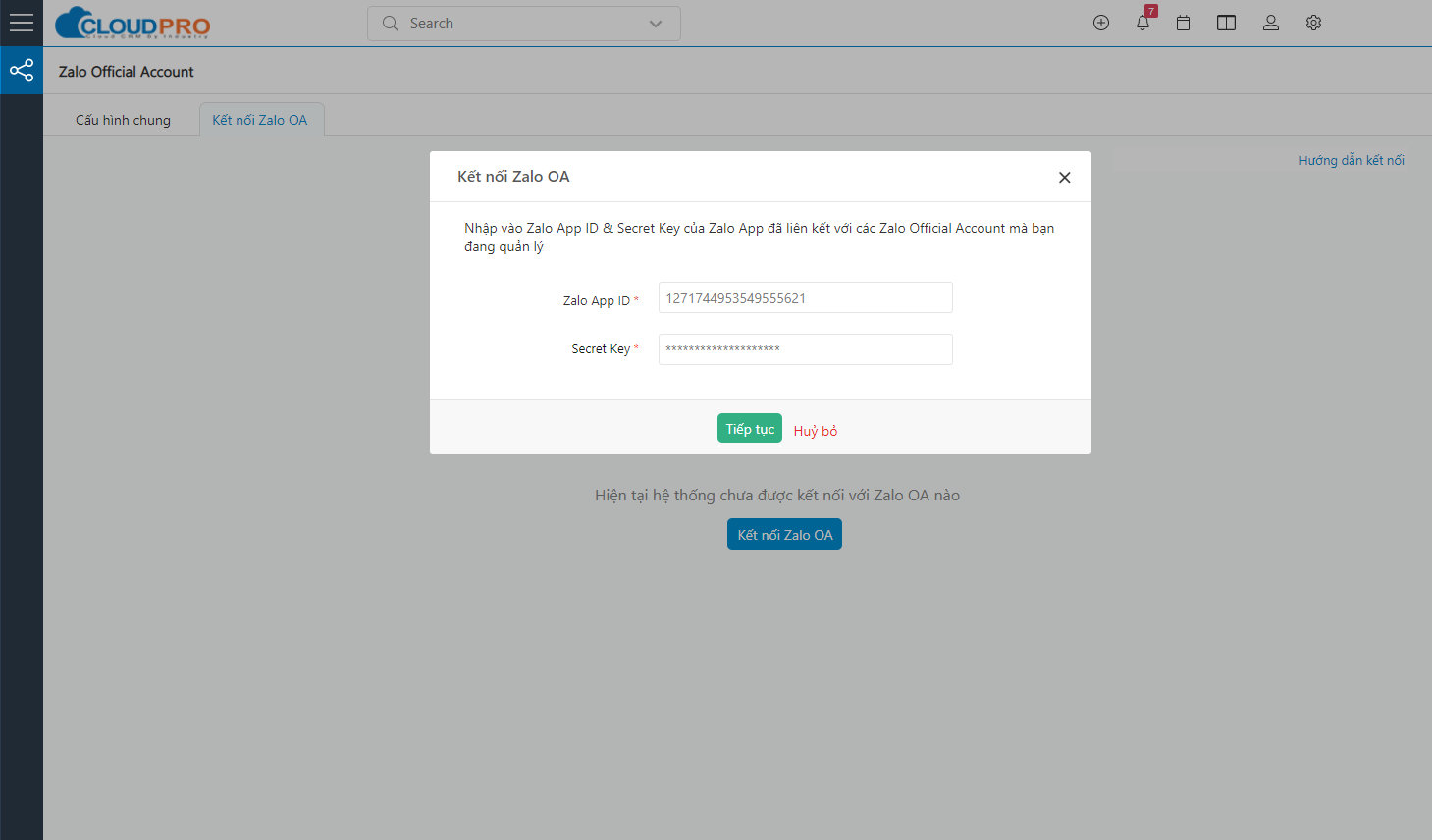
Bước 4: Popup cấp quyền trên Zalo hiện ra (nếu chưa đăng nhập thì bạn đăng nhập bằng chính tài khoản quản trị Official Account để tiến hành cấp quyền). Tại đây, bạn chọn Official Account muốn ủy quyền cho CRM, click vào ô Đồng ý rồi bấm nút Cho phép để ủy quyền cho CRM.
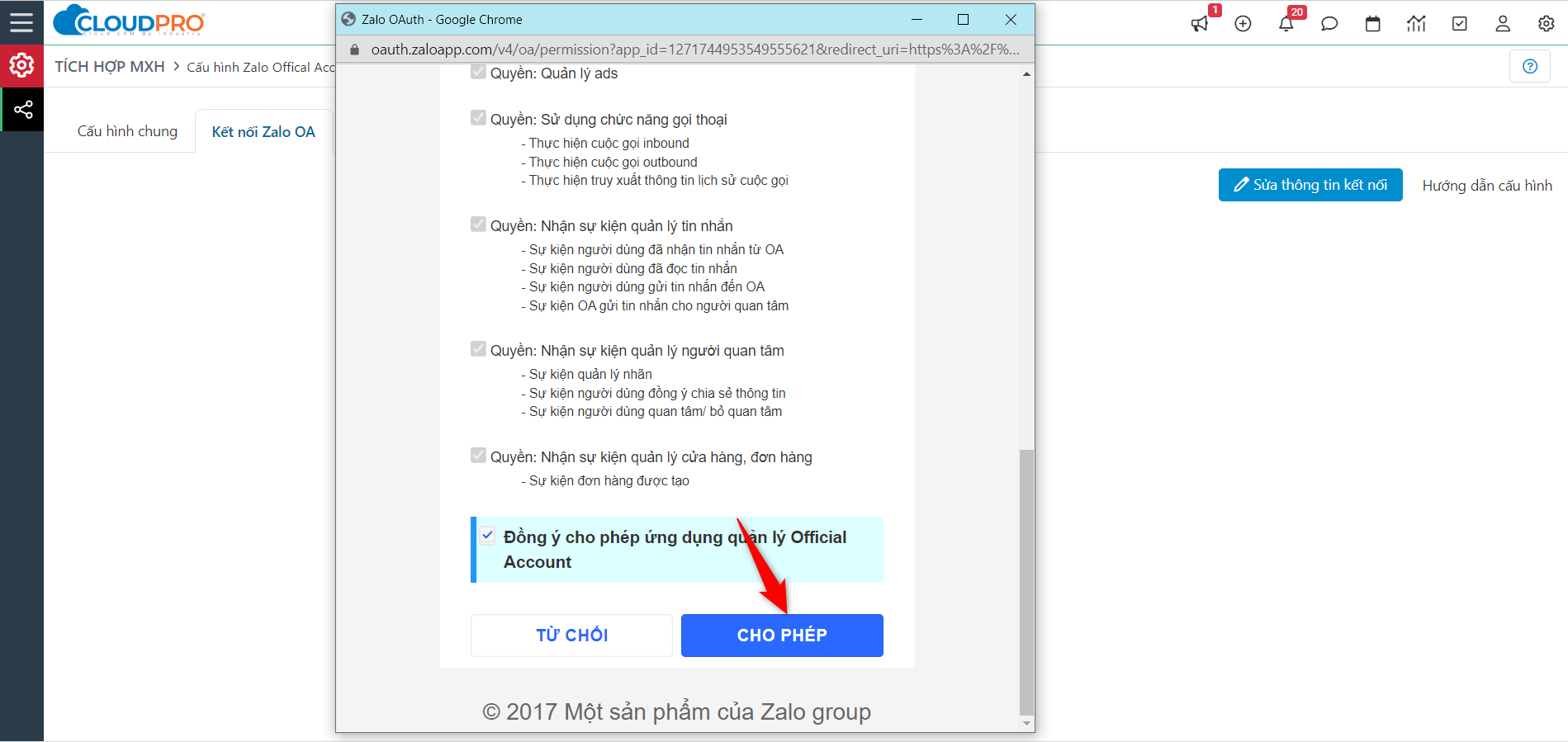
Bước 5: Sau khi Zalo đã xử lý xong việc ủy quyền, bạn sẽ nhìn thấy thông báo Click Here To Continue, bạn click vào link này để tiếp tục
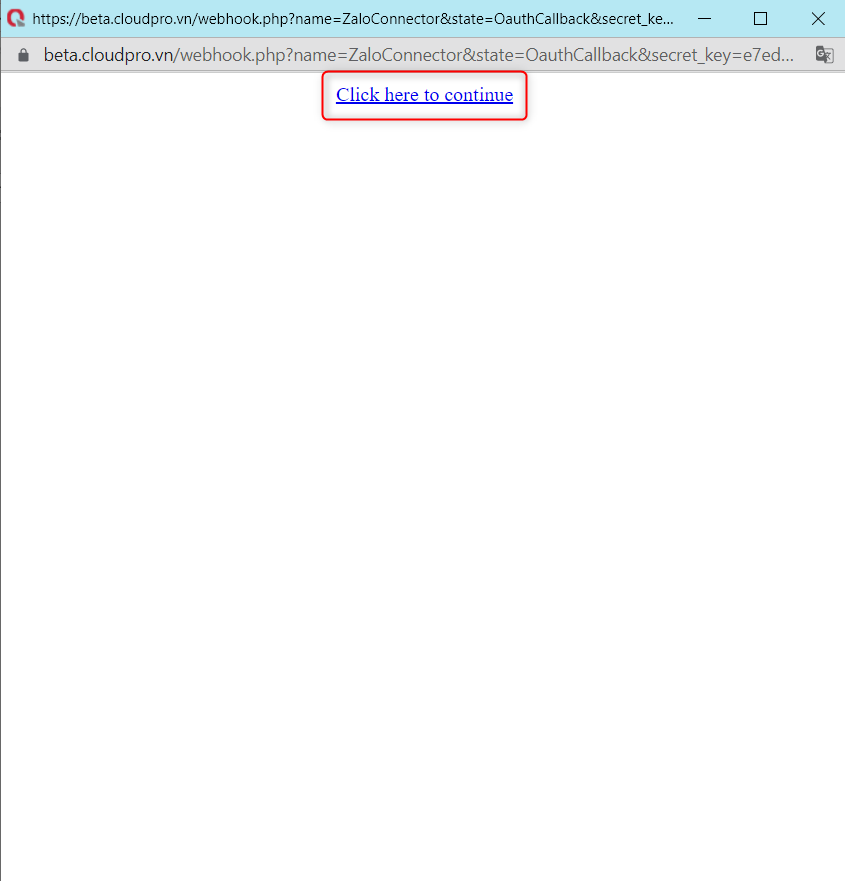
Bước 6: Sau khi CRM đã lưu lại thông tin ủy quyền thì sẽ hiển thị thông báo Kết nối Zalo OA thành công, bạn click nút OK là xong.
Thực hiện lại quá trình kết nối này nếu bạn có nhiều Zalo OA muốn ủy quyền cho CRM
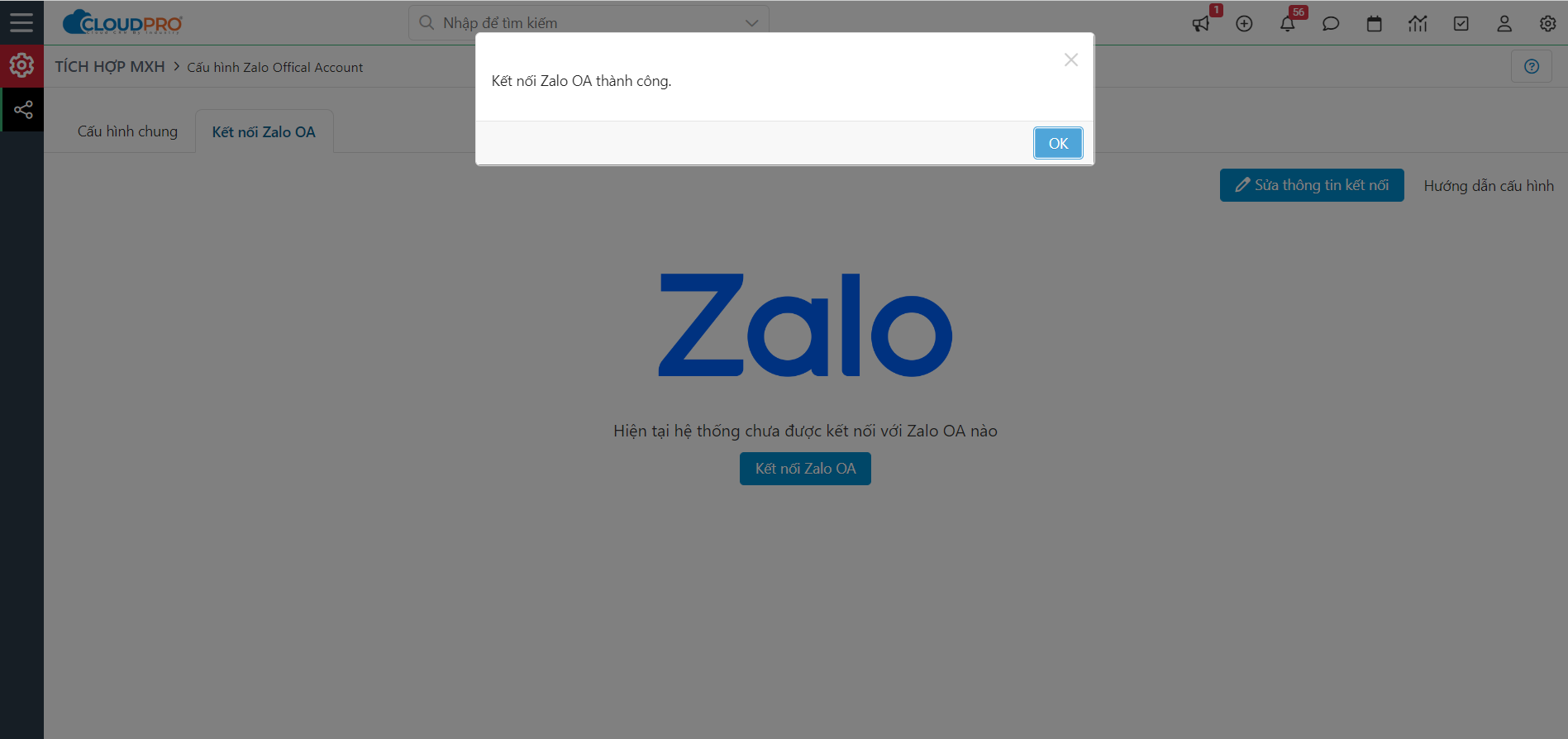
Bước 7: Khi đã kết nối xong tất cả các OA cần ủy quyền cho CRM tương tác khách hàng, bạn sẽ nhìn thấy danh sách các OA này trong màn hình Kết nối Zalo OA. Tại mỗi OA đã ủy quyền sẽ có thông tin số lượng người quan tâm tương ứng.
Nếu OA nào là Shop bán hàng thì bạn tick vào ô Là Zalo Shop để thiết lập
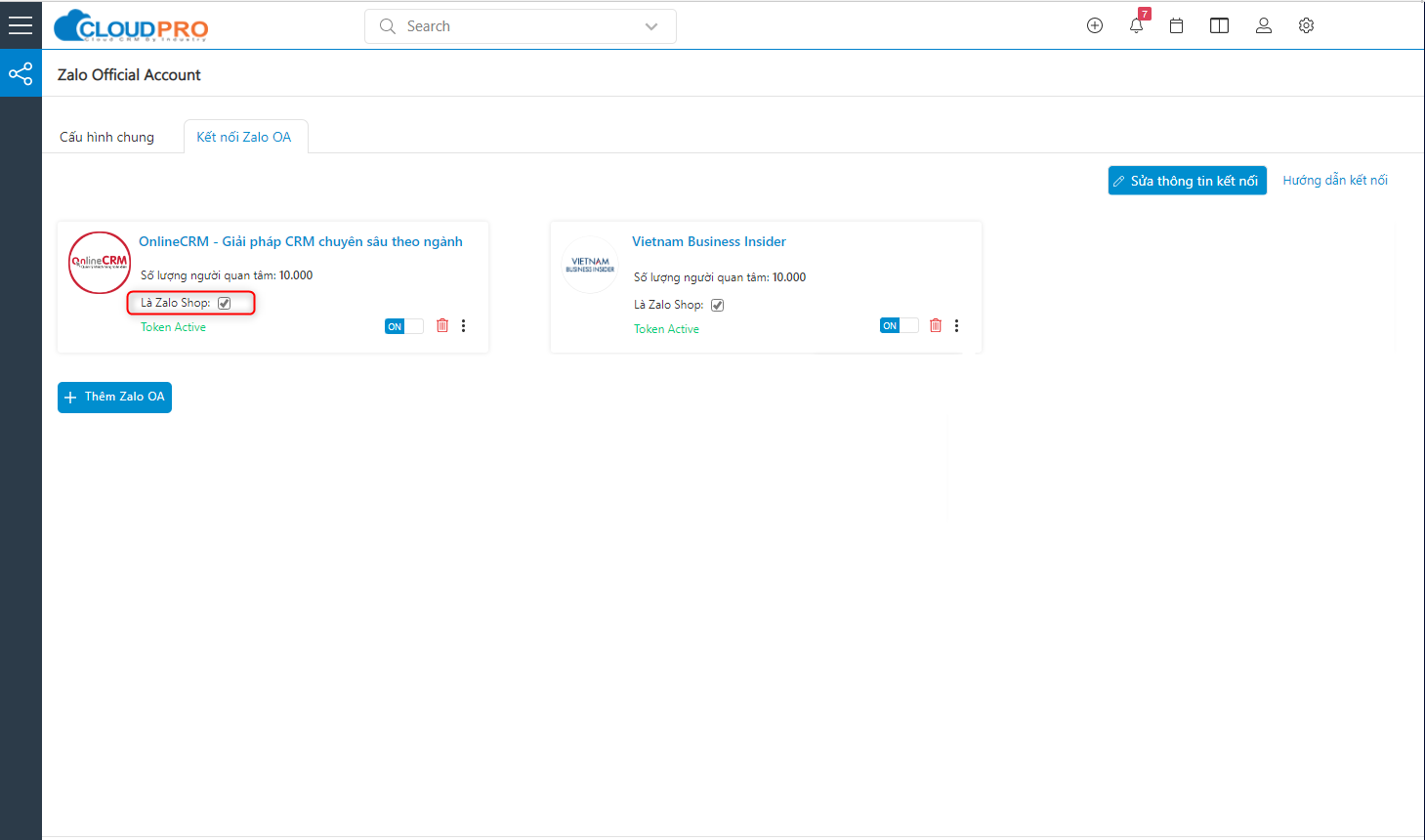
Như vậy là quá trình cấu hình và kết nối CRM với Zalo OA đã hoàn tất, bạn đã có thể thực hiện tương tác với khách hàng đã quan tâm các trang OA của công ty thông qua các tiện ích được tích hợp sẵn trên CRM.
c. Cấu hình form khi KH nhấn “Quan tâm”
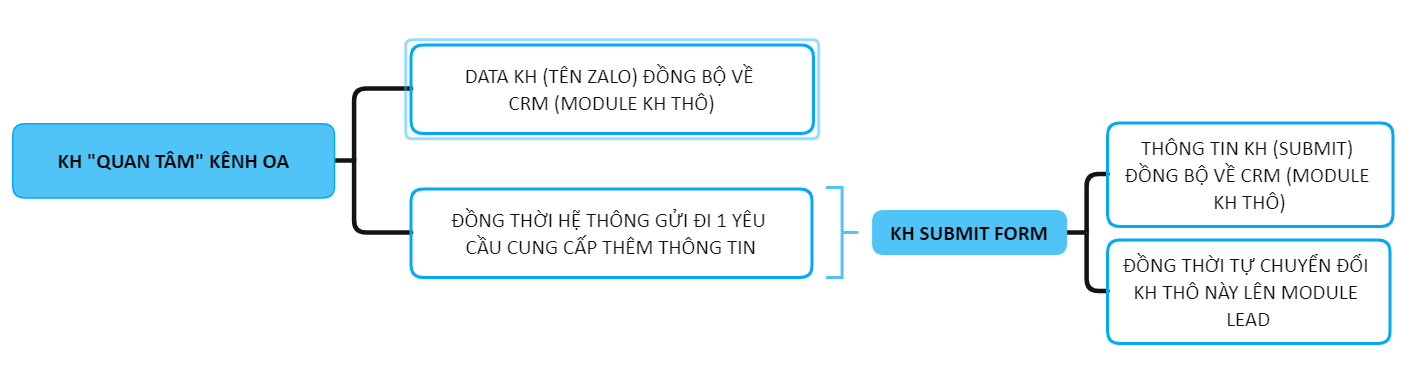
Luồng đồng bộ từ Zalo OA về CRM
Khi khách hàng quan tâm kênh Zalo OA của công ty bạn, ban đầu hệ thống chỉ lấy được duy nhất tên của khách hàng đó về module KH thô.
Lưu ý: Nếu KH chưa tồn tại trên CRM quan tâm vào OA, dữ liệu KH luôn được lưu vào module KH Thô (không phụ thuộc vào Cấu hình đồng bộ thông tin khách hàng) (1).
Sau khi KH cung cấp thông tin, dữ liệu sẽ được chuyển đổi tùy theo Cấu hình đồng bộ thông tin khách hàng. (2)
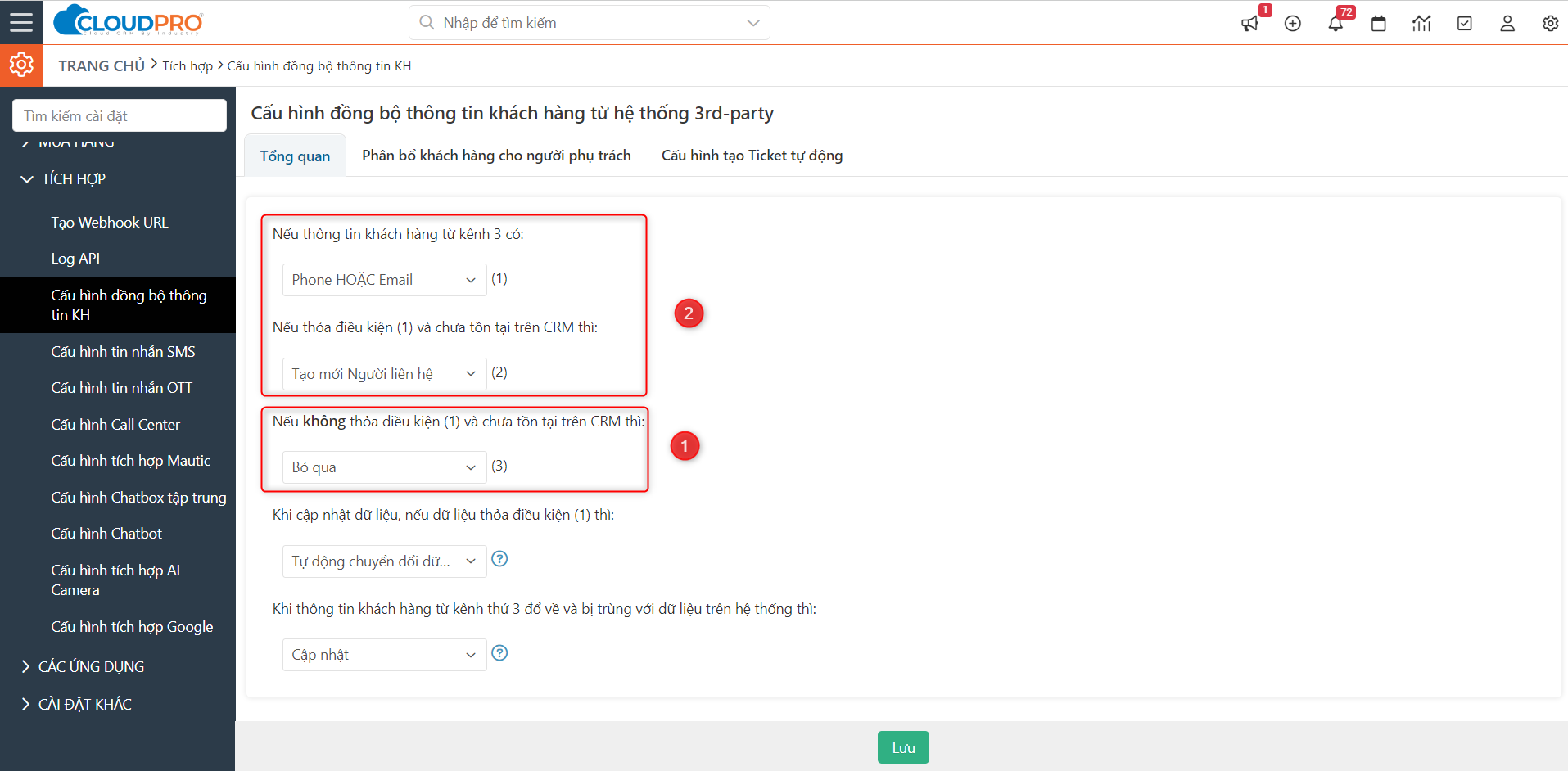
Để xin thêm các thông tin khác như Di động, Địa chỉ, Quận/huyện, Tỉnh/TP,…thì khi khách hàng quan tâm kệnh Zalo, mặc định hệ thống đã gửi 1 tin nhắn + 1 form yêu cầu cung cấp thông tin tới người dùng, để mục đích người dùng cung cấp các thông tin cần thiết như trên (các thông tin này theo form cung cấp của Zalo khi KH đăng ký TK Zalo)
Để gửi được form này khi KH nhấn quan tâm thì bạn cần phải cấu hình ID Zalo OA của bạn vào CRM và các thông tin khác như: Logo của form, tiêu đề, lời chào cấu hình.
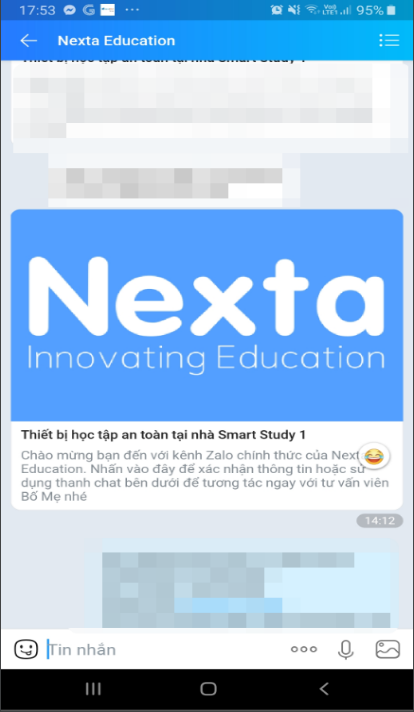
Trước khi cấu hình phần này, bạn cần chuẩn bị sẵn các thông tin sau:
- 1 logo hình đại diện form có kích thước 620×390
- Tiêu đề muốn hiển thị trên form: Ví dụ: Kênh OA chính thức của OnlineCRM
- Nội dung lời chào: Ví dụ: Chào mừng bạn đến với kênh OA chính thức của OnlineCRM, nhấn vào đây để xác nhận thông tin tài khoản hoặc sử dụng thanh menu bên dưới để tương tác với tư vấn viên bạn nhé.
Các bước thực hiện cấu hình form như sau:
Bước 1: Truy cập vào Cấu hình -> Kết nối đa kênh -> Zalo Offcial Account.
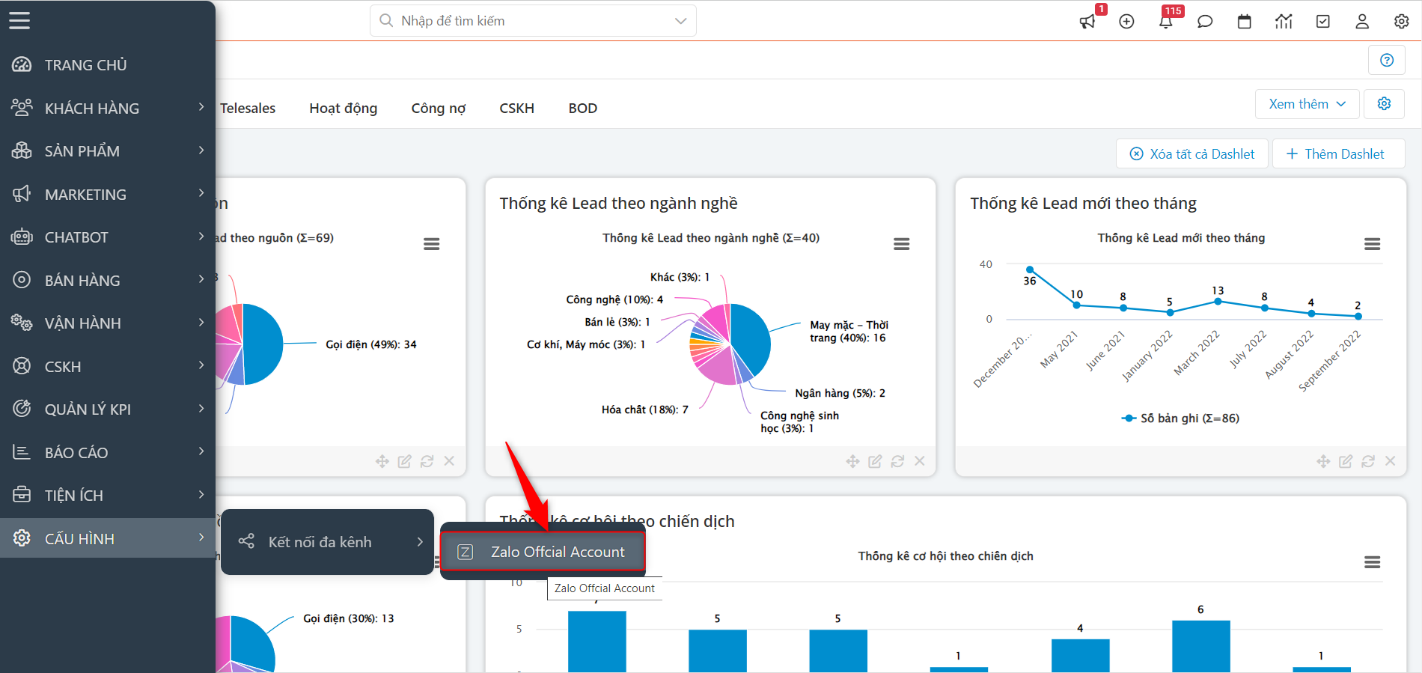
Bước 2: Khi trang cấu hình Zalo Official Account, bạn chuyển sang tab Kết nối Zalo OA, click chọn ![]() , sau đó chọn Cấu hình tin nhắn yêu cầu cung cấp thông tin.
, sau đó chọn Cấu hình tin nhắn yêu cầu cung cấp thông tin.
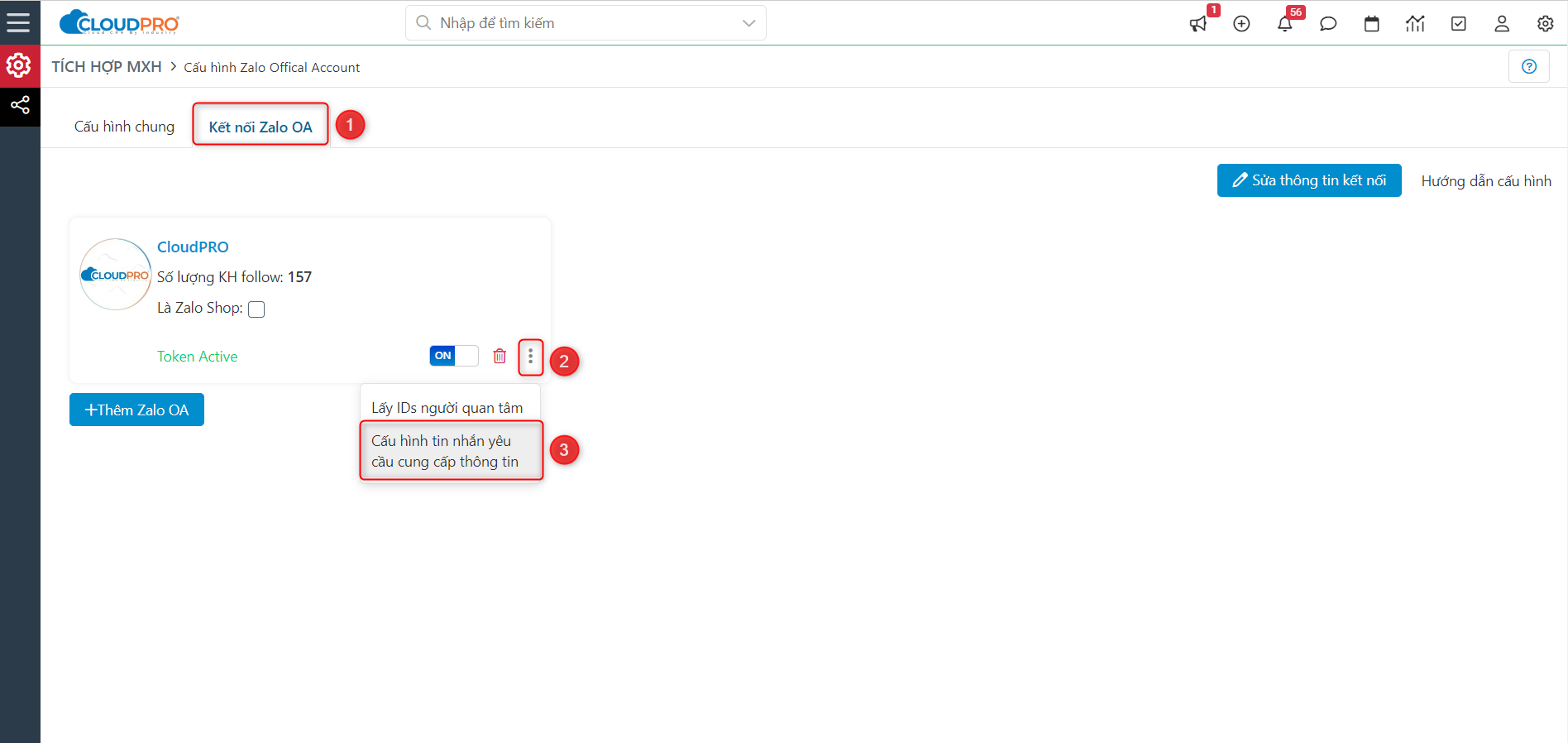
Bước 3: Popup Cấu hình tin nhắn yêu cầu cung cấp thông tin hiện lên, bạn nhập các thông tin đã chuẩn bị ở trên vào popup, sau đó click Lưu.
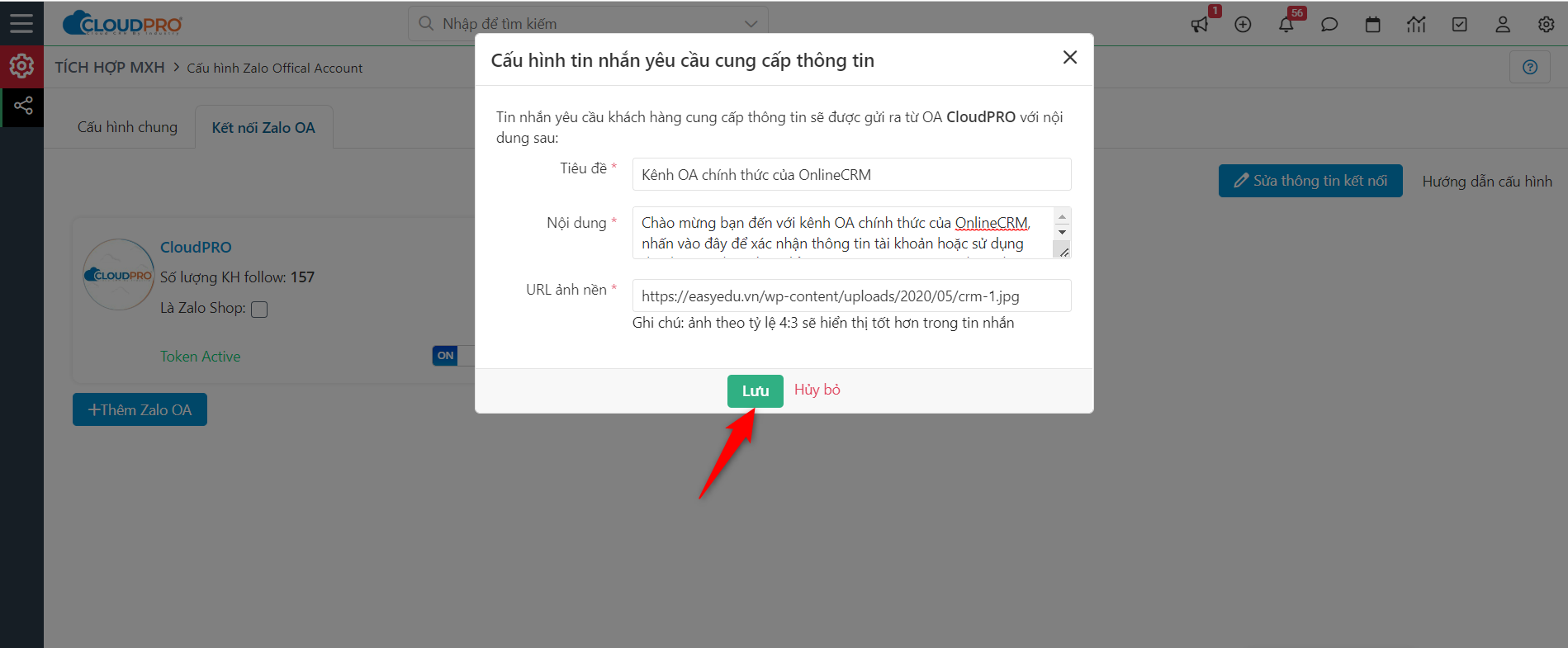
Bước 4: Sau khi lưu cấu hình thành công, bạn có thể test bằng cách vào kênh OA của mình (trên giao diện mobile) sau đó nhấn “Quan tâm”.
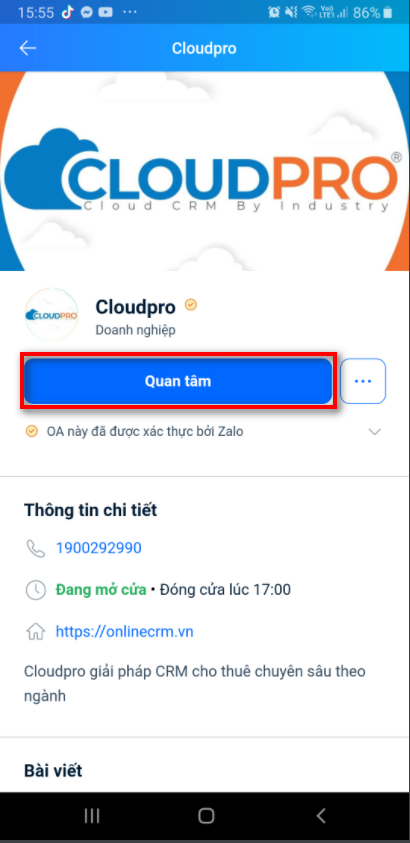
III. Thiết lập quyền tương tác của User
Sau khi tích hợp Zalo OA với CRM xong, việc tiếp theo bạn cần làm là thiết lập quyền hạn tương tác của User khi data khách hàng đổ về CRM bao gồm: Quyền Gửi tin nhắn, Quyền gửi bài viết, Phân bổ cuộc chat (áp dụng với tính năng Zalo Chatbox).
1. Cấu hình quyền hạn gửi tin
- Việc cấu hình quyền hạn giúp bạn cho phép ai là người sẽ được phép gửi tin nhắn, gửi bài viết Zalo đến khách hàng.
- Ngoài ra cho phép bạn cấu hình phân bổ cuộc chat cho các user khi có 1 khách hàng tương tác vào OA của bạn.
- Để cấu hình bạn thực hiện như sau:
Bước 1: Trong CRM, bạn click vào menu rồi chọn mục Cấu hình -> Kết nối đa kênh -> Zalo Offcial Account.
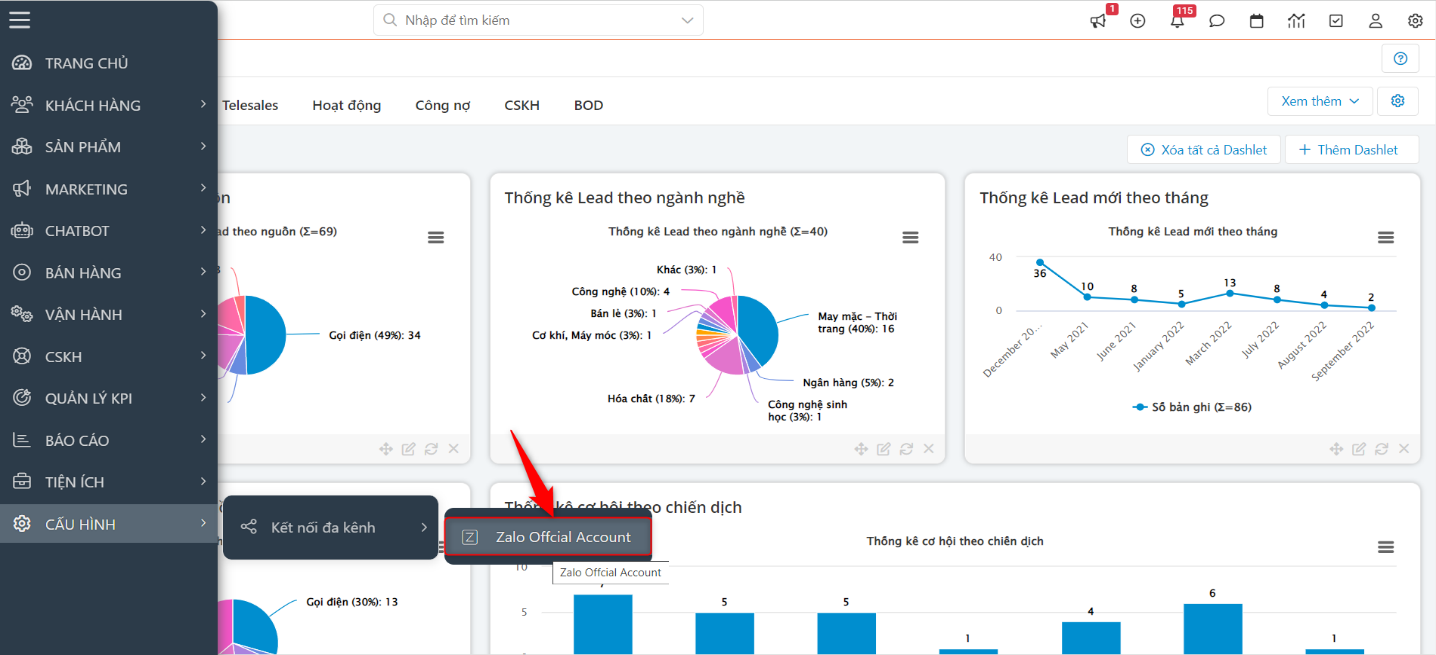
Bước 2: Trong tab Cấu hình chung, tiến hành cấu hình các thông tin. Sau đó click Lưu.
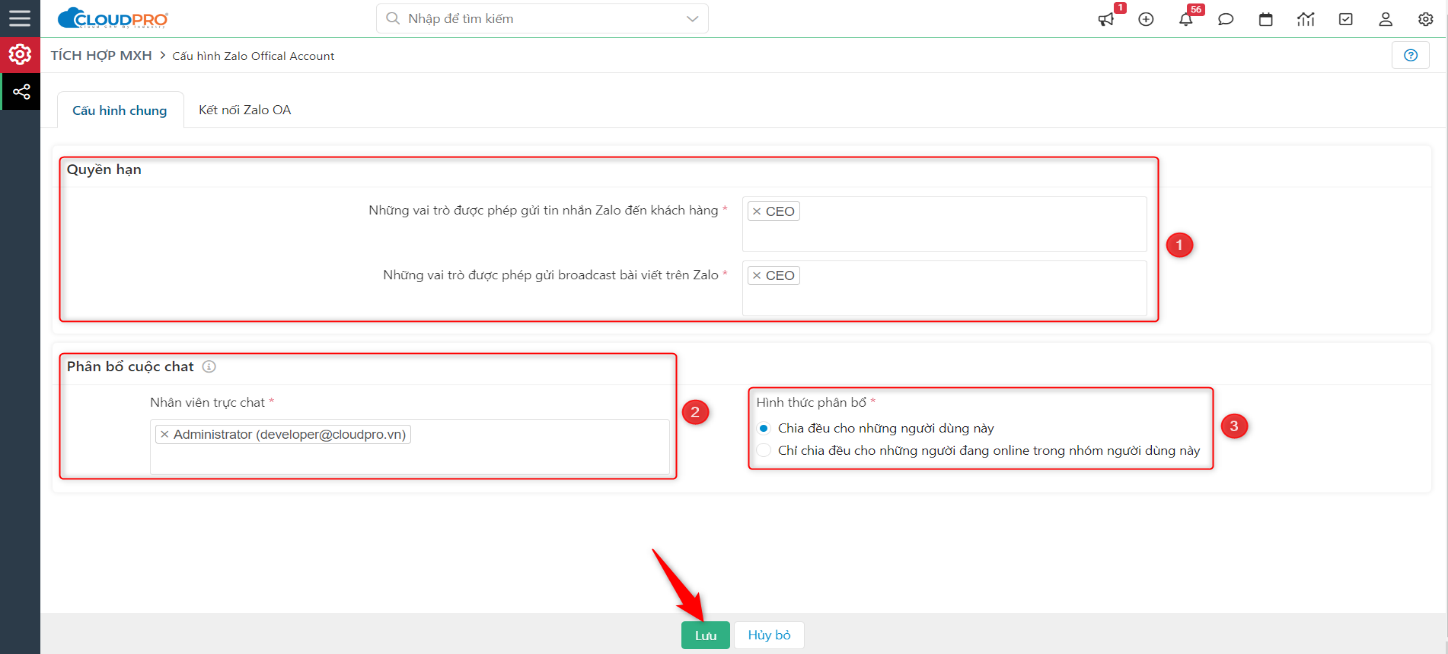
Ghi chú:
1. Chỉ định Role tương ứng được phép gửi tin nhắn, bài viết đến khách hàng sử dụng Zalo.
2. Nhập tên user sẽ được phân bổ cuộc chat khi có 1 khách hàng tương tác vào OA của bạn và hiển thị trên Chatbox của CRM.
3. Chọn hình thức phân bổ cuộc chat (chia đều theo danh sách hoặc chia đều theo danh sách nhưng chỉ chia cho những user đang online)
IV. Lỗi thường gặp
1. Không cấu hình được Webhook
Do Zalo mới thay đổi cơ chế yêu cầu xác thực domain dẫn đến việc khi bạn cấu hình Webhook (ở mục 2.1.5 bị lỗi)
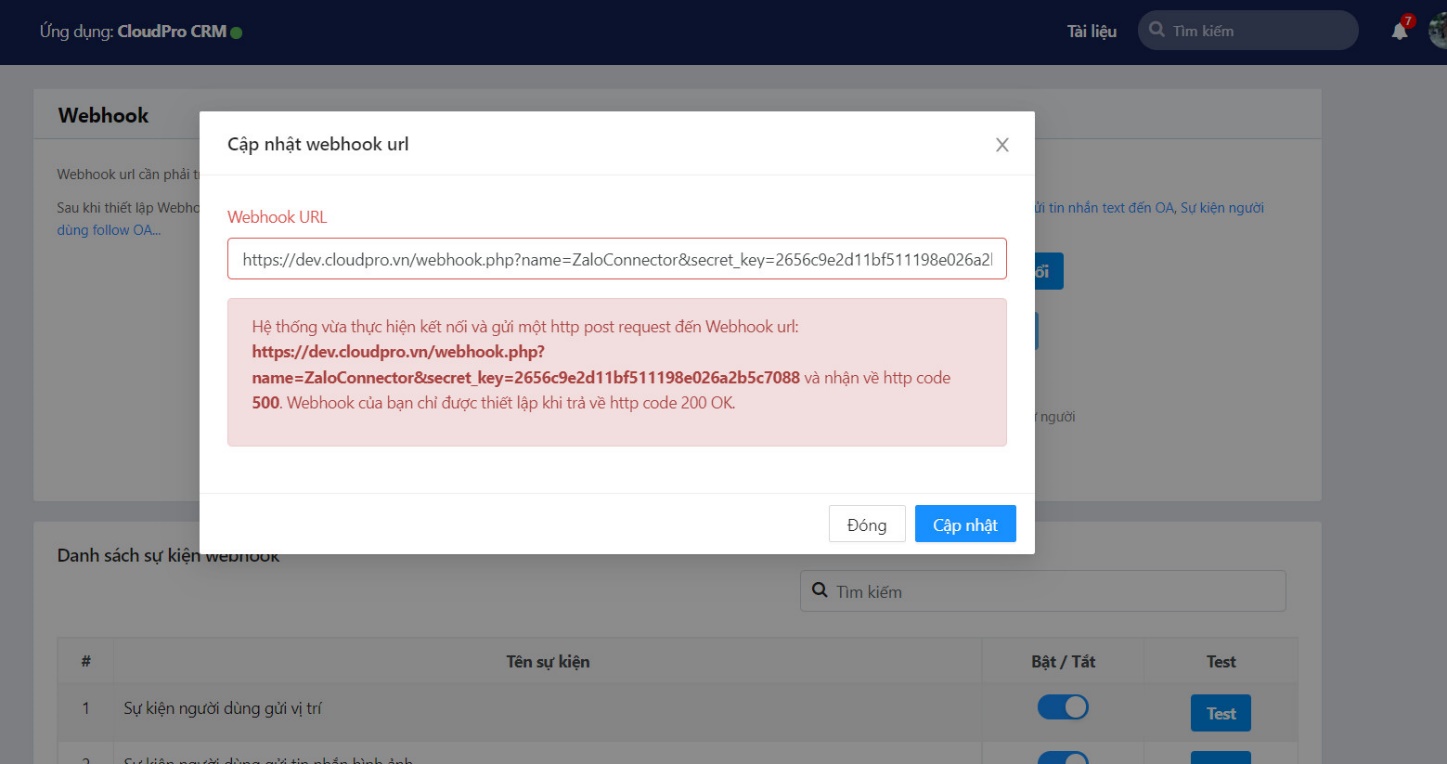
Hướng xử lý:
Apply core mới nhất
Nếu không bạn có thể apply bản hot fix (nhưng tốt nhất hãy apply core mới nhất để không xảy ra những lỗi ngoài mong muốn)

2. Không cấu hình được Zalo OA vào CRM
Nếu bạn cấu hình OA vào CRM mà báo lỗi như sau:
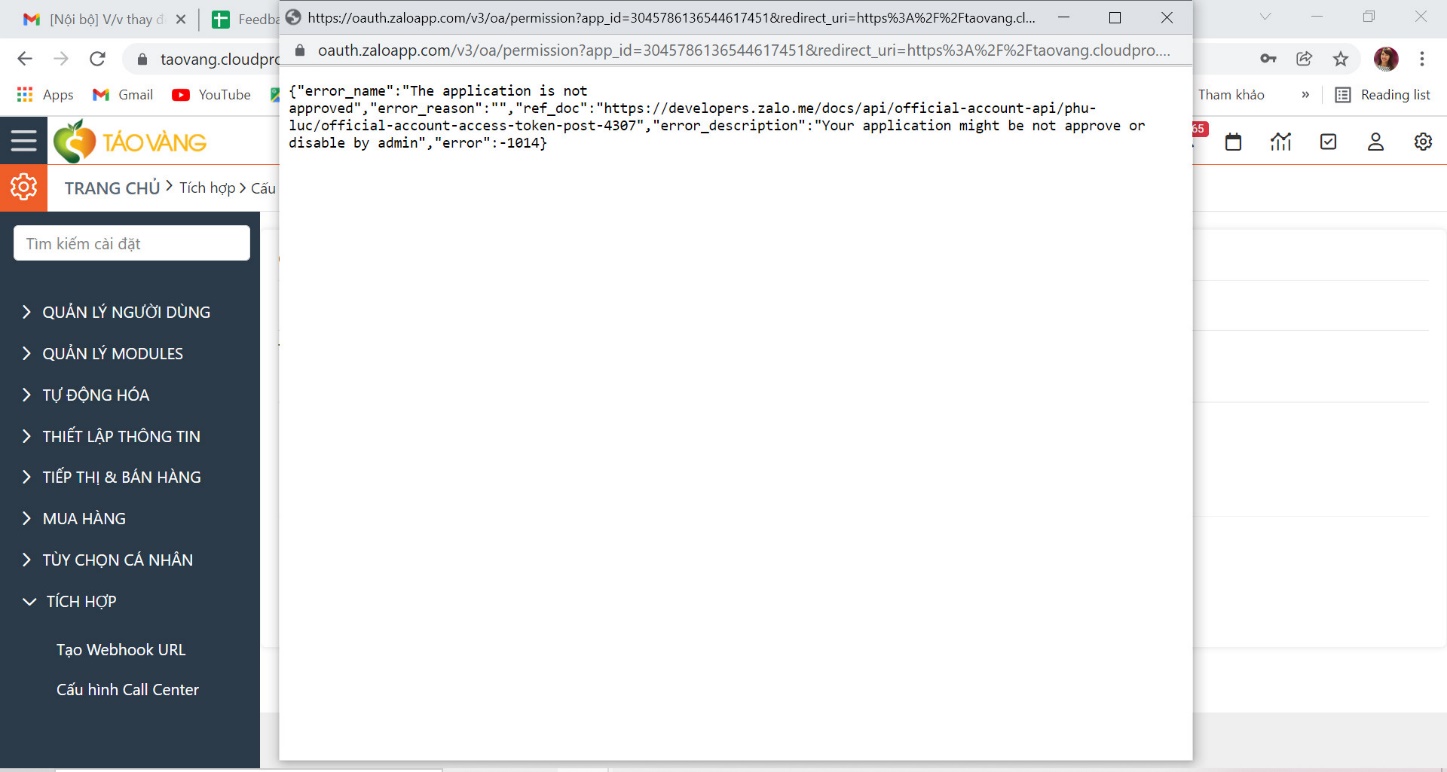
Nguyên nhân: Có thể bạn chưa kích hoạt OA mà bạn vừa khởi tạo
Hướng xử lý: Truy cập lại vào trang OA (https://developers.zalo.me), kiểm tra tình trạng kích hoạt của OA.
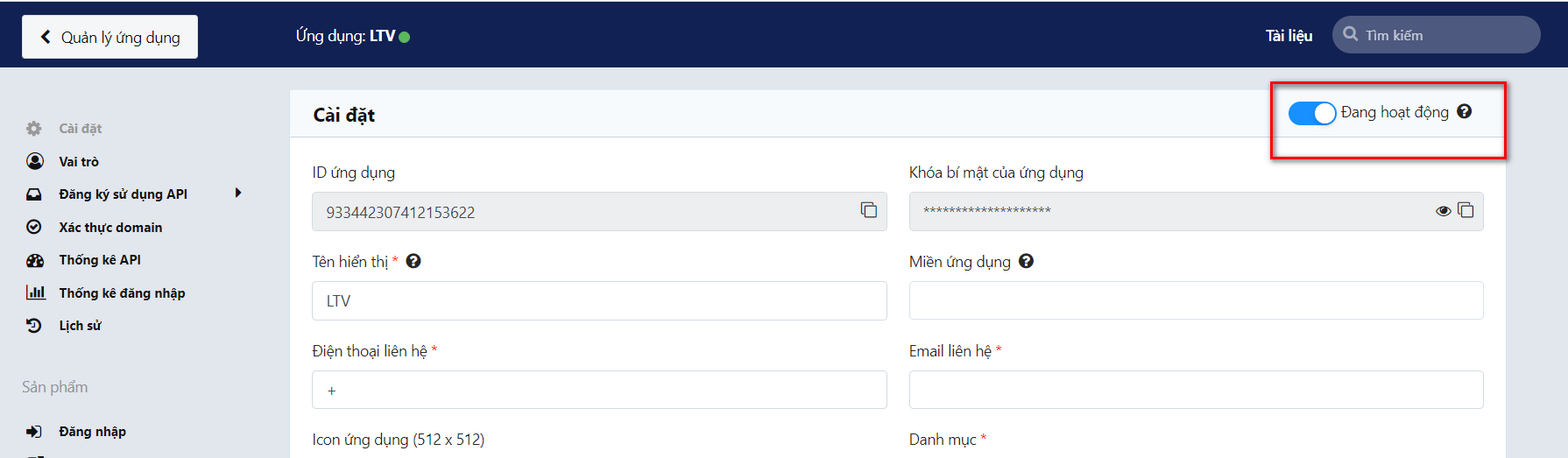
3. Khi quan tâm OA thì không gửi form yêu cầu cung cấp thông tin người dùng
Nguyên nhân:
Lỗi này xảy ra ở 2 tình huống:
Trường hợp 1: OA mà bạn cấu hình vào chưa được xác thực
Trường hợp 2: Đường dẫn ảnh logo trong file config đang bị sai
Hướng xử lý
TH1: Bạn hãy kiểm tra coi OA đã được xác thực chưa
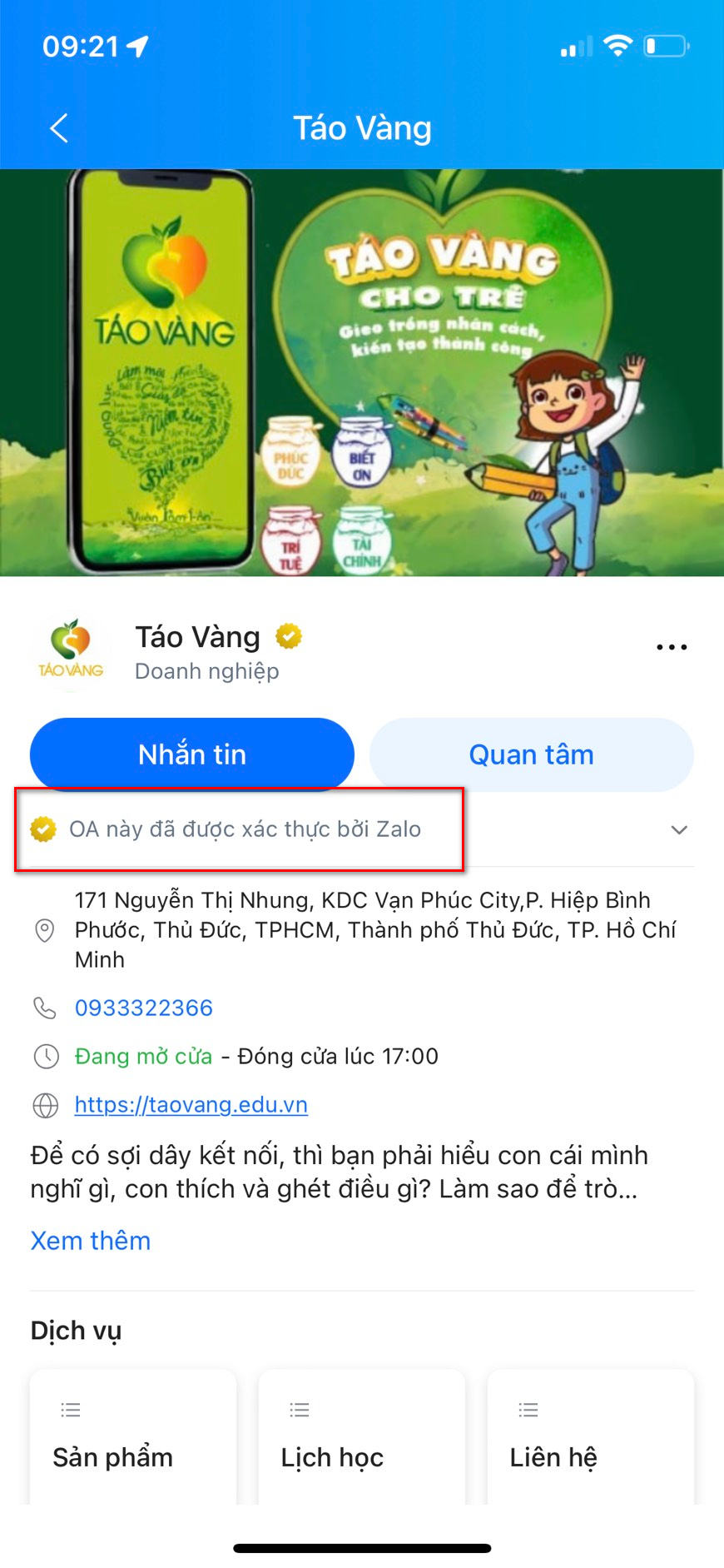
TH2: Nếu ở TH1 OA đã được xác thực bạn hãy kiểm tra lại đường dẫn logo trong Cấu hình tin nhắn yêu cầu cung cấp thông tin.
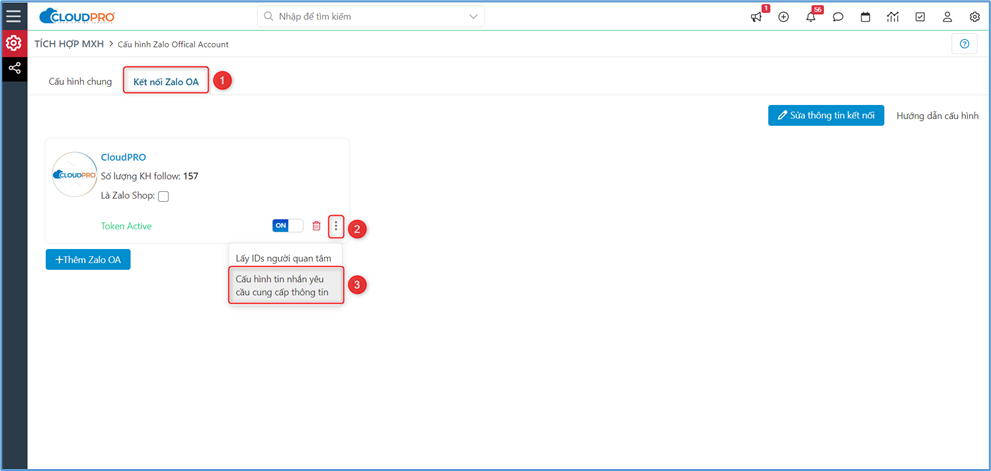
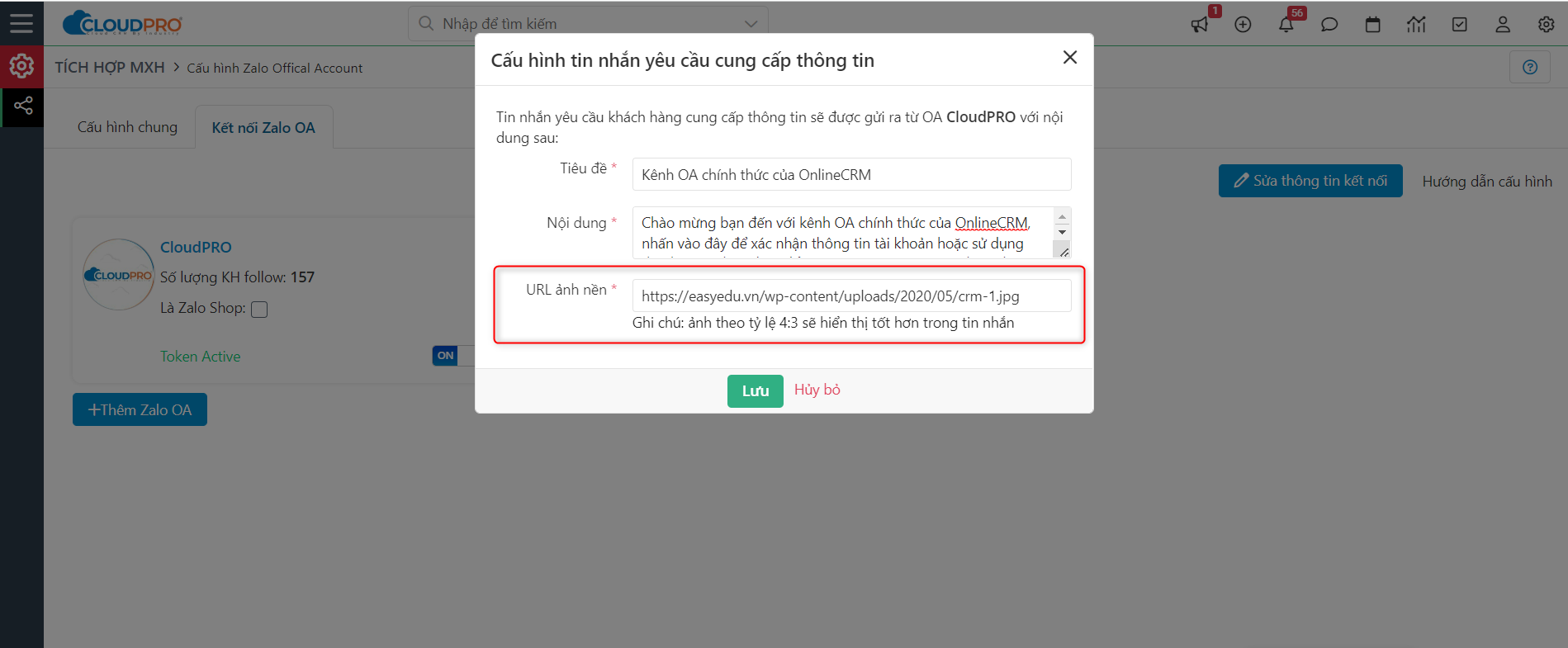
Bài viết trên có hữu ích cho bạn không: